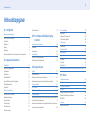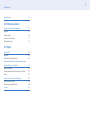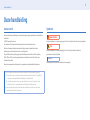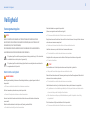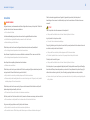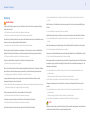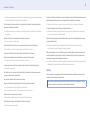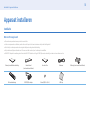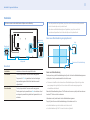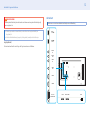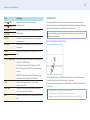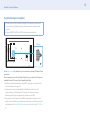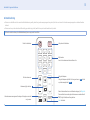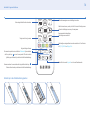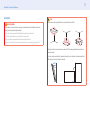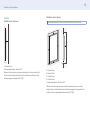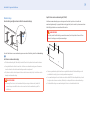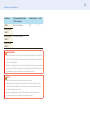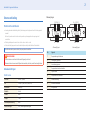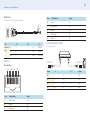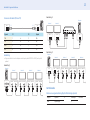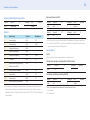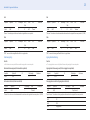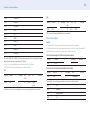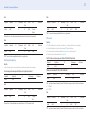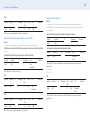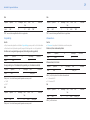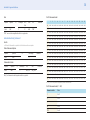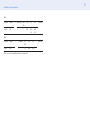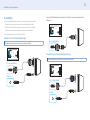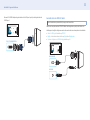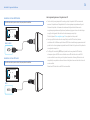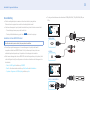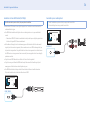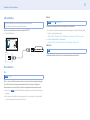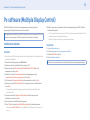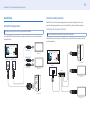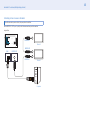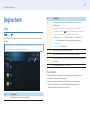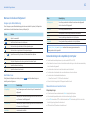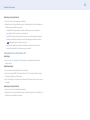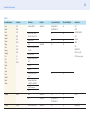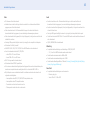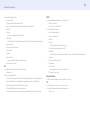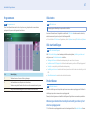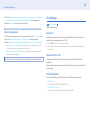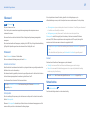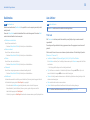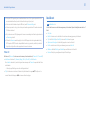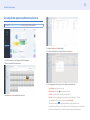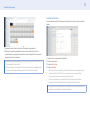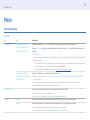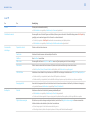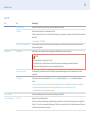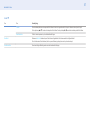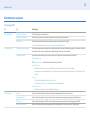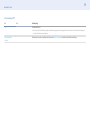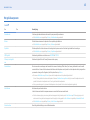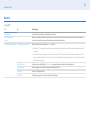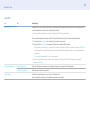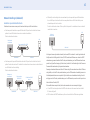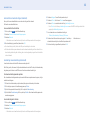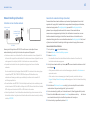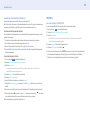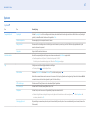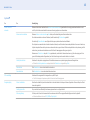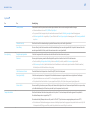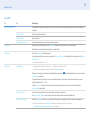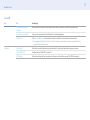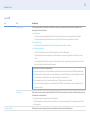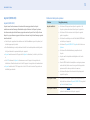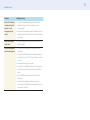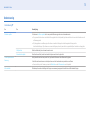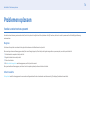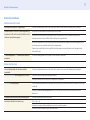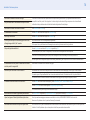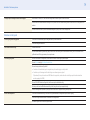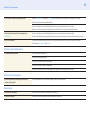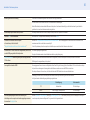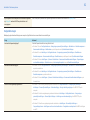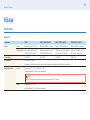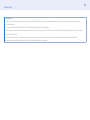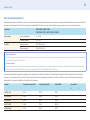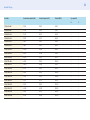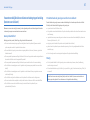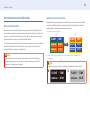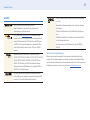De kleur en het uiterlijk kunnen afwijken, afhankelijk van het product. Ook kunnen de specicaties
zonder voorafgaand bericht worden gewijzigd om de prestaties te verbeteren.
Het aanbevolen aantal gebruiksuren per dag voor de PM32F-modellen is minder dan 16 uur. Als het
product langer dan 16 uur wordt gebruikt, kan de garantie vervallen.
GEBRUIKERSHANDLEIDING

Inhoudsopgave
Inhoudsopgave
01. Veiligheid
Voorzorgsmaatregelen 5
Elektriciteit en veiligheid 5
Installatie 6
Bediening 7
Opslag 8
Reiniging 9
Veiligheidsinstructies bij het omgaan met het paneel 9
02. Apparaat installeren
Installatie 10
Wat wordt meegeleverd 10
Onderdelen 11
Achterkant 12
Antidiefstalslot 13
Plug In Module (apart verkrijgbaar) 14
Afstandsbediening 15
Installatie 17
Externe verbinding 21
Punten om te controleren 21
Kabelaansluitingen 21
Controlecodes 23
Pc-verbinding 32
AV-verbinding 35
LAN-verbinding 37
Bron selecteren 37
03. Pc-software (Multiple Display
Control)
Installatie/verwijderen 38
Installatie 38
Verwijderen 38
Aansluiting 39
De RS232C-kabel gebruiken 39
De Ethernet-kabel gebruiken 39
04. Beginscherm
Speler 41
Inhoud bekijken 41
Wanneer er inhoud wordt uitgevoerd 42
Bestandsindelingen die compatibel zijn met Speler 42
Programmeren 47
URL starten 47
URL-startinstellingen 47
Product klonen 47
Wanneer geen bestand met een duplicaat wordt gevonden op
het externe opslagapparaat 47
Wanneer een bestand met een duplicaat wordt gevonden op
het externe opslagapparaat 48
ID-instellingen 48
Apparaat-id 48
Apparaat ID autom. inst. 48
PC Verbindingskabel 48
Videowand 49
Videowand 49
Netwerkstatus 49
Beeldmodus 50
Aan-uittimer 50
Timer aan 50
Timer uit 51
Beeldkrant 51
Een aangesloten apparaat goedkeuren op de server 52
05. Menu
Schermaanpassing 54
Schermweergave aanpassen 58
Het geluid aanpassen 60
Netwerk 61
Netwerkinstellingen (bekabeld) 63
Netwerkinstellingen (draadloos) 65
WPS(PBC) 66
Systeem 67
Anynet+ (HDMI-CEC) 73

Inhoudsopgave
Ondersteuning 75
06. Problemen oplossen
Voordat u contact met ons opneemt 76
Diagnose 76
Schermresolutie 76
Punten om te controleren 77
Veelgestelde vragen 82
07. Bijlage
Specicaties 83
Algemeen 83
Tabel met standaardsignaalmodi 85
Verantwoordelijkheid voor dienstverlening tegen
betaling (kosten voor de klant) 87
Geen productdefect 87
Productschade als gevolg van een fout van de klant 87
Overig 87
Het voorkomen van scherminbranding 88
Wat is scherminbranding? 88
Aanbevolen preventiemethoden 88
Licentie 89

Deze handleiding
Deze handleiding
Auteursrecht
De inhoud van deze handleiding kan zonder kennisgeving worden gewijzigd om de kwaliteit te
verbeteren.
© 2015 Samsung Electronics
Het auteursrecht op deze handleiding is eigendom van Samsung Electronics.
Gebruik of vermenigvuldiging van deze handleiding, geheel of gedeeltelijk, zonder
toestemming van Samsung Electronics is niet toegestaan.
Microsoft, Windows zijn wettig gedeponeerde handelsmerken van Microsoft Corporation.
VESA, DPM en DDC zijn wettig gedeponeerde handelsmerken van de Video Electronics
Standards Association.
Alle andere genoemde handelsmerken zijn eigendom van de desbetreffende bedrijven.
• In de volgende gevallen kunnen administratiekosten in rekening worden gebracht:
a Er wordt op uw verzoek een monteur gestuurd maar het product is niet defect
(wanneer u deze gebruikershandleiding niet hebt gelezen).
b U brengt het apparaat naar een reparatiecentrum, maar het product is niet
defect (wanneer u deze gebruikershandleiding niet hebt gelezen).
• U wordt op de hoogte gesteld van deze administratiekosten voordat een dergelijke
reparatie of bezoek wordt uitgevoerd.
Symbolen
WAARSCHUWING
Als de aanwijzingen niet worden opgevolgd, kan dit ernstig letsel of de dood tot gevolg hebben.
LET OP
Als de aanwijzingen niet worden opgevolgd, kan dit lichamelijk letsel of schade aan
eigendommen tot gevolg hebben.
Opmerking
Aanwijzingen met dit symbool moeten worden opgevolgd.

Veiligheid
Veiligheid
Voorzorgsmaatregelen
LET OP
KANS OP ELEKTRISCHE SCHOKKEN! HET PRODUCT MAG NIET WORDEN GEOPEND.
OM HET RISICO OP ELEKTRISCHE SCHOKKEN TE BEPERKEN, MAG U HET PANEEL NIET
VERWIJDEREN. (OF HET ACHTERPANEEL)
DIT APPARAAT BEVAT GEEN ONDERDELEN DIE DE GEBRUIKER ZELF KAN REPAREREN.
LAAT ONDERHOUD UITVOEREN DOOR BEVOEGD PERSONEEL.
Dit symbool geeft aan dat de spanning binnen in het apparaat hoog is. Elk contact met
onderdelen binnen in het product is gevaarlijk.
Dit symbool geeft aan dat er belangrijke informatie over het gebruik en onderhoud is
meegeleverd met dit product.
Elektriciteit en veiligheid
WAARSCHUWING
Gebruik geen beschadigd netsnoer of beschadigde stekker, en gebruik geen loszittend
stopcontact.
• Dit zou een elektrische schok of brand kunnen veroorzaken.
Sluit niet meerdere producten aan op één stopcontact.
• Oververhitte stopcontacten kunnen brand veroorzaken.
Kom niet met natte handen aan de stekker. Anders kan een elektrische schok worden
veroorzaakt.
Steek de stekker helemaal in het stopcontact (moet goed vastzitten).
• Een slechte verbinding kan brand veroorzaken.
Steek de stekker in een geaard stopcontact
(alleen voor apparaten met isolatie van type 1).
• Dit zou een elektrische schok of letsel kunnen veroorzaken.
Buig het netsnoer niet te sterk en trek nooit te hard aan het snoer. Let erop dat het netsnoer
niet onder een zwaar voorwerp komt.
• Schade aan het snoer kan leiden tot brand of een elektrische schok.
Houd het netsnoer en product uit de buurt van warmtebronnen.
• Dit zou brand of een elektrische schok kunnen veroorzaken.
Verwijder stof van de pennen van de stekker of het stopcontact met een droge doek.
• Er kan brand ontstaan.
LET OP
Trek de stekker niet uit het stopcontact wanneer het product in gebruik is.
• Het product kan schade oplopen door een elektrische schok.
Gebruik alleen het netsnoer dat Samsung met uw product heeft meegeleverd. Gebruik het
netsnoer niet voor andere producten.
• Dit zou brand of een elektrische schok kunnen veroorzaken.
Houd voldoende ruimte vrij rond het stopcontact waarop het netsnoer is aangesloten.
• Bij problemen moet u de stekker gemakkelijk uit het stopcontact kunnen trekken om de
stroom naar het product volledig uit te schakelen.
• Met alleen de aan-uitknop op de afstandsbediening wordt het product niet volledig
uitgeschakeld.
Trek het netsnoer altijd aan de stekker uit het stopcontact.
• Dit zou een elektrische schok of brand kunnen veroorzaken.

6
Veiligheid
Installatie
WAARSCHUWING
Zet geen kaarsen, insectenwerende middelen of sigaretten boven op het product. Plaats het
product niet in de buurt van een warmtebron.
• Er kan brand ontstaan.
Laat de wandbevestiging monteren door een daartoe gekwaliceerde technicus.
•
• Gebruik alleen geschikte kasten.
Plaats het product niet in een slecht geventileerde ruimte, zoals een (boeken)kast.
• Een te hoge binnentemperatuur kan brand veroorzaken.
Houd tussen het product en de muur een afstand van minimaal 10 cm aan voor ventilatie.
• Een te hoge binnentemperatuur kan brand veroorzaken.
Houd de plastic verpakking buiten bereik van kinderen.
• Kinderen kunnen stikken.
Plaats het product niet op een instabiele of trillende ondergrond (bijvoorbeeld een plank die
niet goed vastzit of een tafel die niet goed recht staat).
• Het product kan omvallen, schade oplopen en/of letsel veroorzaken.
• Wanneer het product wordt gebruikt in een ruimte met erg veel trillingen, kan het product
schade oplopen of brand veroorzaken.
Plaats het product niet in een voertuig of op een locatie waar het blootstaat aan stof, vocht
(waterdruppels bijvoorbeeld), olie of rook.
• Dit zou brand of een elektrische schok kunnen veroorzaken.
Stel het product niet bloot aan direct zonlicht, warmte of warme voorwerpen, zoals een kachel.
• De levensduur van het product kan korter worden of er kan brand ontstaan.
Zorg ervoor dat jonge kinderen niet bij het product kunnen.
• Het product kan omvallen en letsel veroorzaken bij kinderen.
• De voorkant is zwaar. Plaats het product daarom op een vlakke en stabiele ondergrond.
Olie die als voedingsproduct wordt gebruikt, sojaolie bijvoorbeeld, kan het product
beschadigen of vervormen. Installeer het project niet in een keuken of in de buurt van een
aanrecht.
LET OP
Laat het product niet vallen wanneer u het verplaatst.
• Het product kan defect raken of er kan lichamelijk letsel ontstaan.
Leg het product niet op de voorkant.
• U zou het scherm kunnen beschadigen.
Zorg er bij plaatsing van het product in een kast of op een plank voor dat de onderrand van de
voorkant van het product niet uitsteekt.
• Het product kan omvallen, schade oplopen en/of letsel veroorzaken.
• Plaats het product alleen in een kast of op een plank van het juiste formaat.
Zet het product voorzichtig neer.
• Het product kan defect raken of er kan lichamelijk letsel ontstaan.
Als u het product op een ongebruikelijke plek plaatst (blootgesteld aan veel jne stofdeeltjes,
chemische stoffen, extreme temperaturen, veel vocht of een plek waar het product lange tijd
achter elkaar continu in gebruik is), kan dit ernstige gevolgen hebben voor de prestaties.
• Neem contact op met een Samsung-servicecentrum als u het product op een dergelijke plek
wilt plaatsen.

7
Veiligheid
Bediening
WAARSCHUWING
In het product komt hoogspanning voor. Haal het product niet uit elkaar en repareer of wijzig
het product niet zelf.
• Dit zou brand of een elektrische schok kunnen veroorzaken.
• Neem voor reparatie contact op met een Samsung-servicecentrum.
Voordat u het product verplaatst, moet u het product uitzetten met de aan-uitschakelaar en het
netsnoer en alle overige aangesloten kabels losmaken.
• Schade aan het snoer kan leiden tot brand of een elektrische schok.
Als het product vreemde geluiden, een brandgeur of rook produceert, moet u onmiddellijk de
stekker uit het stopcontact trekken en contact opnemen met een Samsung-servicecentrum.
• Dit zou een elektrische schok of brand kunnen veroorzaken.
Zorg ervoor dat kinderen het product niet als klimrek kunnen gebruiken.
• Kinderen kunnen ernstig letsel oplopen.
Als u het product laat vallen of als de behuizing beschadigd raakt, moet u het product uitzetten
en het netsnoer losmaken. Neem vervolgens contact op met een Samsung-servicecentrum.
• Langdurig gebruik kan leiden tot brand of een elektrische schok.
Leg geen zware voorwerpen of voorwerpen die de aandacht trekken van kinderen, zoals
speelgoed of snoep, boven op het product.
• Het product of de zware voorwerpen kunnen vallen wanneer kinderen dat speelgoed of snoep
proberen te pakken, met mogelijk ernstig letsel tot gevolg.
Zet bij onweer het product uit en trek de stekker uit het stopcontact.
• Dit zou brand of een elektrische schok kunnen veroorzaken.
Laat geen voorwerpen op het product vallen en stoot niet tegen het product.
• Dit zou brand of een elektrische schok kunnen veroorzaken.
Verplaats het product niet door aan het netsnoer of ander kabels te trekken.
• Een beschadigde kabel kan leiden tot een defect in het product, een elektrische schok of
brand.
Raak het product of de stekker niet aan als er een gaslek is. Laat de ruimte onmiddellijk goed
luchten.
• Vonken kunnen een explosie of brand veroorzaken.
Verplaats het product niet en til het niet op door aan het netsnoer of andere kabels te trekken.
• Een beschadigde kabel kan leiden tot een defect in het product, een elektrische schok of
brand.
Gebruik en bewaar geen brandbare sprays of ontvlambare stoffen in de buurt van het product.
• Dit zou een explosie of brand kunnen veroorzaken.
Zorg ervoor dat de ventilatieopeningen niet worden geblokkeerd door een tafelkleed of gordijn.
• Een te hoge binnentemperatuur kan brand veroorzaken.
Steek geen metalen voorwerpen (een mes, muntstuk of haarspeld bijvoorbeeld) of ontvlambare
voorwerpen (papier, lucifers en dergelijke) in het product (via de ventilatieopeningen of in- en
uitgangen en dergelijke).
• Zet het product uit en maak het netsnoer los als er water of vreemde substanties in het
product komen.
Neem vervolgens contact op met een Samsung-servicecentrum.
• Een defect in het product, een elektrische schok of brand kan het gevolg zijn.
Zet geen voorwerpen met een vloeistof erin, zoals een vaas, bloempot of es, boven op het
product.
• Zet het product uit en maak het netsnoer los als er water of vreemde substanties in het
product komen.
Neem vervolgens contact op met een Samsung-servicecentrum.
• Een defect in het product, een elektrische schok of brand kan het gevolg zijn.
LET OP
Wanneer er langere tijd een statisch beeld op het scherm wordt weergegeven, kan het beeld op
het scherm inbranden of kunnen er pixels beschadigd raken.

8
Veiligheid
• Activeer de energiespaarstand of gebruik een schermbeveiliging met een bewegend beeld
als u het product gedurende langere tijd niet gebruikt.
Trek de stekker uit het stopcontact als u van plan bent het product lang niet te gebruiken
(tijdens een vakantie bijvoorbeeld).
• Een teveel aan stof kan in combinatie met warmte elektrische schokken of stroomlekken
veroorzaken.
Gebruik het product op de aanbevolen resolutie en frequentie.
• Uw ogen kunnen vermoeid raken.
Houd het product niet op zijn kop en verplaats het product niet aan de voet alleen.
• Het product kan omvallen, schade oplopen en/of letsel veroorzaken.
Te lang van te dichtbij naar het scherm kijken kan slecht zijn voor de ogen.
Gebruik geen luchtbevochtiger of waterkoker in de buurt van het product.
• Dit zou brand of een elektrische schok kunnen veroorzaken.
Laat uw ogen minstens vijf minuten rusten na elk uur dat u het product hebt gebruikt.
• Zo geeft u uw ogen rust.
Het product wordt na verloop van tijd warm. Raak het beeldscherm niet aan wanneer het
product al geruime tijd is ingeschakeld.
Houd kleine onderdelen buiten bereik van kinderen.
Wees voorzichtig bij het aanpassen van de hoek of hoogte van het product.
• U kunt uw handen of vingers knellen en gewond raken.
• Als u het product te scheef zet, kan het vallen en letsel veroorzaken.
Zet geen zware voorwerpen op het product.
• Het product kan defect raken of er kan lichamelijk letsel ontstaan.
Zet bij het gebruik van een koptelefoon het volume niet te hard.
• Dit kan uw gehoor beschadigen.
Voorkom dat kinderen de batterij in hun mond stoppen als deze uit de afstandsbediening wordt
gehaald. Bewaar de batterijen op een plek waar kinderen of baby's niet bij kunnen.
• Neem direct contact op met uw arts als een kind een batterij in zijn mond heeft gestopt.
Let bij het vervangen van de batterij op de juiste polariteit (+, -).
• Anders kan de batterij beschadigd raken of brand, persoonlijk letsel of schade veroorzaken
als gevolg van lekkage van batterijvloeistof.
Gebruik alleen de aangegeven standaardbatterijen en gebruik nooit tegelijkertijd een nieuwe
en een gebruikte batterij.
• Anders kunnen de batterijen beschadigd raken of brand, persoonlijk letsel of schade
veroorzaken als gevolg van lekkage van batterijvloeistof.
Batterijen (oplaadbaar en niet oplaadbaar) zijn geen standaardafval en dienen ter recycling te
worden aangeboden. Als verbruiker is de klant verantwoordelijk voor het op de juiste manier
retourneren van gebruikte of oplaadbare batterijen.
• De klant kan gebruikte of oplaadbare batterijen afgeven bij het dichtstbijzijnde gemeentelijke
afvaldepot of bij een winkel die eenzelfde type batterijen verkoopt.
Opslag
Op het oppervlak van hoogglansmodellen kunnen witte vlekken ontstaan als in de buurt een
ultrasone luchtbevochtiger wordt gebruikt.
Neem contact op met een Samsung-servicecentrum als het product binnenin moet worden
gereinigd (er kunnen servicekosten in rekening worden gebracht).

Veiligheid
Reiniging
Wees voorzichtig bij het reinigen. De behuizing en het scherm zijn gevoelig voor krassen.
Ga bij het reinigen als volgt te werk.
1 Zet het product en de computer uit.
2 Trek het netsnoer uit het product.
‒ Pak het netsnoer vast aan de stekker en kom niet met natte handen aan de kabel. Anders
kan een elektrische schok worden veroorzaakt.
3 Veeg het product af met een schone, zachte, droge doek.
‒ Gebruik geen reinigingsmiddelen die alcohol, oplosmiddelen of oppervlakteactieve
middelen bevatten.
‒ Spuit geen water of reinigingsmiddel rechtstreeks op het product.
4 Maak een zachte en droge doek nat met water en wring de doek goed uit, voordat u daarmee
de behuizing van het product reinigt.
5 Sluit het netsnoer weer op het product aan wanneer u klaar bent met reinigen.
6 Zet het product en de computer aan.
Veiligheidsinstructies bij het omgaan met het paneel
Zet het product niet rechtop op de vloer. Het scherm is kwetsbaar en kan beschadigd raken.
Leg het product plat neer (u kunt de verpakking gebruiken).
Zorg ervoor dat u de handgrepen aan de achterkant gebruikt bij het verplaatsen van het
product.
Pak het product niet beet binnen 15 mm vanaf de voorzijde.

Apparaat installeren
Installatie
Wat wordt meegeleverd
• De exacte componenten kunnen per locatie verschillen.
• Indien er componenten ontbreken, neemt u dan contact op met de leverancier waar u het product hebt gekocht.
• Het uiterlijk van de componenten kan enigszins afwijken van de getoonde afbeelding.
• Het product wordt geleverd zonder voet. Als u een voet wilt monteren, kunt u deze apart aanschaffen.
• De RS232C-adapter kan worden gebruikt om met de RS232C-kabel van het type D-SUB (9 pennen) verbinding te maken met een andere monitor.
+
+
-
-
Beknopte installatiehandleiding Garantiekaart
(niet overal beschikbaar)
Voorschriften Netsnoer Batterijen (niet overal beschikbaar)
Afstandsbediening RS232C(IN)-adapter Schroef ((M3 x L8) x 1) USB-kap

Onderdelen
De kleur en vorm van de onderdelen kan afwijken van de afbeelding.
Paneeltoets
Netspanning
Luidspreker
Indrukken en drie seconden ingedrukt houden.
Druk op de paneeltoets. Een menu wordt weergegeven.
Zorg ervoor dat is geselecteerd en houd vervolgens
de paneeltoets ingedrukt totdat het beeldscherm wordt
uitgeschakeld.
Druk op de paneeltoets. Een menu wordt weergegeven.
Druk nogmaals op de paneeltoets om Bron te selecteren. Houd
vervolgens de paneeltoets ingedrukt om de gewenste bron te
schakelen.
• Als u de paneeltoets wilt gebruiken, zorg er dan voor dat de verschuivende paneeltoets
niet uit de onderzijde van het product steekt.
• Als u de sensor afstandbediening/eco wilt gebruiken, zorg er dan voor dat de
verschuivende paneeltoets niet uit de onderzijde van het product steekt.
Logo
Sensor voor afstandsbediening
Druk op een knop op de afstandsbediening terwijl u die richt naar de afstandsbedieningssensor
op het product om de overeenkomende functie uit te voeren.
• Wanneer u in dezelfde ruimte als waar deze afstandsbediening wordt gebruikt nog andere
weergaveapparaten gebruikt, kan het voorkomen dat de andere weergaveapparaten
onbedoeld worden bediend.
Gebruik de afstandsbediening binnen 7 tot 10 meter van de sensor op het product en onder een
hoek van 30° links en rechts van de sensor.
Het scherm van het product werkt ook als afstandsbedieningssensor.
Zorg er bij het richten van de afstandsbediening op het scherm voor dat u:
• de afstandsbediening naar het midden van het scherm richt
• de afstandsbediening 40 tot 70 cm van het scherm af gebruikt.

WAARSCHUWING
Bewaar gebruikte batterijen buiten bereik van kinderen en lever gebruikte batterijen bij
een recyclepunt in.
• Gebruik geen oude en nieuwe batterijen door elkaar. Vervang beide batterijen
tegelijkertijd.
• Als u de afstandsbediening langere tijd niet gebruikt, verwijdert u de batterijen.
Trek niet met veel kracht aan het logo. Het logo kan scheuren of afbreken.
Achterkant
De kleur en vorm van de onderdelen kan afwijken van de afbeelding.
DVI / PC /
MAGICINFO IN
HDMI2
USB1
(1.0A)
RS232C
OUT
RS232C
IN
USB2
(0.5A)
AUDIO
IN
HDMI1
AUDIO
OUT
RJ45DP IN
DAISY CHAIN

Poort Omschrijving
Hiermee kunt u verbinding maken met een USB-
geheugenapparaat.
Hiermee kunt u het apparaat op MDC aansluiten met een
RS232C-adapter.
Hiermee kan via een audiokabel geluid van een bronapparaat
worden ontvangen.
Aansluiting voor de verbinding met de audio-uitgang van een
bronapparaat.
Hierop sluit u bronapparatuur aan die werkt met een HDMI-
kabel.
DVI IN: Aansluiting voor de verbinding met een bronapparaat
via een DVI- of HDMI-DVI-kabel.
PC IN: Gebruik de (speciale) D-SUB - DVI-kabel (of D-SUB-
kabel met D-SUB naar DVI-adapter) bij het aansluiten van een
computer.
MAGICINFO IN: Gebruik de (speciale) DP-DVI-kabel wanneer u
een netwerkbox (apart verkrijgbaar) wilt aansluiten.
Hiermee kunt het apparaat met een DP-kabel op een
bronapparaat aansluiten.
Hiermee kunt u het apparaat met een daisy-chainkabel (DP-
poort) op een ander product aansluiten.
Hiermee kunt u het apparaat op MDC aansluiten met een LAN-
kabel.
Antidiefstalslot
Dankzij het antidiefstalslot kunt u het product veilig gebruiken, zelfs in openbare ruimten.
De vorm van het slot en de vergendelingsmethode zijn afhankelijk van de fabrikant. Raadpleeg
de gebruikershandleiding bij het antidiefstalslot voor meer informatie.
De volgende afbeeldingen zijn alleen bedoeld als referentie. De situatie in de praktijk kan
afwijken van de afbeeldingen.
1 Bevestig de kabel van uw antidiefstalslot aan een zwaar object, bijvoorbeeld een bureau.
2 Steek een uiteinde van de kabel door de lus aan het andere eind.
3 Plaats het vergrendelingsapparaat in het antidiefstalslot aan de achterzijde van het product.
4 Sluit het slot.
• Een antidiefstalslot kan afzonderlijk worden aangeschaft.
Antidiefstalsloten zijn verkrijgbaar bij elektronicazaken of online.
• Raadpleeg de gebruikershandleiding bij het antidiefstalslot voor meer informatie.

Plug In Module (apart verkrijgbaar)
•
kunnen zonder voorafgaande kennisgeving worden gewijzigd ter verbetering van de
kwaliteit.
• Alleen de PH43F-P, PH49F-P en PH55F-P-modellen worden ondersteund.
PIM-sleuf
Als u de wilt gebruiken, zorg er dan voor dat u een Samsung PIM aansluit (apart
verkrijgbaar).
Als u een apparaat van een andere fabrikant wilt aansluiten, zorg er dan voor dat het apparaat
compatibel is met de OPS-normen (Open Pluggable Specication).
• Raadpleeg de gebruikershandleiding die u bij de PIM hebt gekregen voor meer informatie
over het aansluiten van een apparaat.
•
fabrikanten geldt dit alleen voor apparaten die compatibel zijn met HDMI.
• Als u geluid van een OPS-apparaat zonder HDMI-ondersteuning wilt weergeven via het
van Windows. Ga naar > en stel de bron in op , of
DVI.

Afstandsbediening
• Wanneer u in dezelfde ruimte als waar deze afstandsbediening wordt gebruikt nog andere weergaveapparaten gebruikt, kan het voorkomen dat de andere weergaveapparaten onbedoeld worden
bediend.
• Wanneer een knop in de onderstaande afbeelding geen beschrijving heeft, wordt die knop niet ondersteund door het product.
De functies van de toetsen op de afstandsbediening kunnen per product verschillen.
HOME
MENU
POWER
OFF
VOL
CH
MagicInfo
Player I
.QZ
1
ABC
2
DEF
3
GHI
4
JKL
5
MNO
6
SYMBOL
0
PRS
7
TUV
8
WXY
9
MUTE
DEL-/--
SOURCE
CH LIST
Het product uitschakelen.
Cijfertoetsen
Voer in het schermmenu het wachtwoord in.
Het geluid dempen.
Het geluid dempen opheffen. Druk nog een keer op
MUTE
of druk
op de volumeregeltoets (
+ VOL -
).
Gebruik deze sneltoets voor rechtstreekse toegang tot .
Deze sneltoets kan worden gebruikt wanneer een netwerkbox of
PIM (Plug In Module) wordt aangesloten.
-starttoets.
Product inschakelen.
Pas het volume aan.
Hiermee wijzigt u de bron.
Het schermmenu weergeven of verbergen of terugkeren naar het
vorige menu.

TOOLS INFO
SET
UNSET
LOCK
PC
A
DVI
B
HDMI
C
DP
D
EXITRETURN
IR control
Informatie weergeven over de huidige invoerbron.
Naar het menu boven, onder, rechts of links van het huidige menu
of een de instellingen voor een optie aanpassen.
Een menuselectie bevestigen.
Het huidige menu verlaten.
Handmatig een aangesloten invoerbron selecteren. U kunt kiezen
uit , DVI, en .
Gebruikt in de modus en in de multimediamodus.
Snel veelgebruikte functies selecteren.
Terug naar het vorige menu.
Vergrendeling activeren.
Als meerdere producten via de functie zijn verbonden,
drukt u op de knop
SET
en voert u een product-ID-code in met de
cijferknoppen. Bedien het product met de afstandsbediening.
Hiermee annuleert u een waarde die is ingesteld met de knop
SET
.
Bedien alle verbonden producten met de afstandsbediening.

Installatie
WAARSCHUWING
Om letsel te voorkomen moet dit apparaat, overeenkomstig de installatie-instructies,
stevig aan de vloer/wand zijn bevestigd.
• Zorg dat een bevoegd installatiebedrijf de wandmontage installeert.
Het kan anders vallen en persoonlijk letsel veroorzaken.
• Zorg dat de aangegeven wandmontage wordt geïnstalleerd.
• Voor meer informatie kunt u contact opnemen met een Samsung-servicecentrum.
LET OP
Gebruik dit model niet geïnstalleerd op een plafond, vloer of tafel.
Het product kan onder een hoek van maximaal of 15° worden gekanteld ten opzichte van
een rechte wand.
Als u het product verticaal wilt gebruiken (staand), draait u het met de klok mee zodat het
LED-lampje zich aan de onderkant bevindt.
15°

A
B
A Minimaal 40 mm
B Omgevingstemperatuur: Minder dan 35 °C
Wanneer u het product aan een verticale muur bevestigt, moet u ervoor zorgen dat het
product aan de achterzijde minimaal 40 mm ruimte heeft voor de ventilatie en dat de
omgevingstemperatuur beneden de 35 °C blijft.
Voor meer informatie kunt u contact opnemen met een Samsung-servicecentrum.
B
D
D
C
A
B
C
E
A Minimaal 40 mm
B Minimaal 70 mm
C Minimaal 50 mm
D Minimaal 50 mm
E Omgevingstemperatuur: Minder dan 35 °C
Wanneer u het product in een nis aan een verticale muur bevestigt, moet u ervoor zorgen
dat het product aan de achterzijde minimaal de hierboven aangegeven ruimte heeft voor de
ventilatie en dat de omgevingstemperatuur beneden de 35 °C blijft.

1
Voor het installeren van een wandmontage van een andere fabrikant gebruikt u de houderring
1
.
• Met de wandmontagekit (afzonderlijk verkocht) kunt u het product aan de wand monteren.
• Voor gedetailleerde informatie over het installeren van de wandmontage, wordt verwezen
naar de instructies die met de wandmontage worden meegeleverd.
• Wij raden aan dat u contact opneemt met een technicus voor hulp bij het installeren van de
beugel van de wandmontage.
WAARSCHUWING
• Samsung Electronics is niet verantwoordelijk voor enige schade aan het product of
verwondingen aan uzelf of anderen als u ervoor kiest om de wandmontage zelf te
installeren.
Installeer uw wandmontage op een stevige wand loodrecht op de vloer. Voordat u de
wandmontage bevestigt op oppervlakken zoals gipsplaat, dient u contact op te nemen met uw
dichtstbijzijnde dealer voor aanvullende informatie.
WAARSCHUWING
Als u het product installeert tegen een schuine wand, kan het product vallen en dit kan
leiden tot ernstige persoonlijke verwondingen.
A
B
• Samsung-wandmontagekits bevatten een gedetailleerde installatiehandleiding en alle
onderdelen die nodig zijn voor montage worden meegeleverd.
•
• Standaardafmetingen voor wandmontagekits staan in de onderstaande tabel.

Modelnaam VESA-specicaties schroefgat
(A * B) in millimeter
Standaardschroef Aantal
200,0 mm * 200,0 mm M8 4
400,0 mm * 400,0 mm
WAARSCHUWING
• Draai de schroeven niet te hard vast. Dit kan het product beschadigen of ertoe leiden dat
het product valt, wat leidt tot persoonlijke verwondingen. Samsung is niet aansprakelijk
voor dit soort ongelukken.
• Samsung is niet aansprakelijk voor schade aan het product of persoonlijke verwondingen
de consument de installatie-instructies voor het product niet opvolgt.
LET OP
• Laat altijd twee mensen het product tegen een wand monteren.
• Gebruik geen langere schroeven dan de standaardlengte of die niet voldoen aan de
aan de binnenkant van het product.
• Installeer uw wandmontagekit niet terwijl uw product aan staat. Dit kan leiden tot
persoonlijke verwondingen als gevolg van een elektrische schok.

Externe verbinding
Punten om te controleren
• Lees de gebruikershandleiding die bij het bronapparaat is geleverd voordat u het apparaat
aansluit.
Het aantal poorten en de locatie van de poorten op bronapparaten kan per apparaat
verschillen.
• Sluit de geluidspoorten correct aan: links = wit en rechts = rood.
• Controleer het type poorten aan de achterzijde van het product dat u wilt aansluiten.
Hoe dit onderdeel er precies uitziet, kan per product verschillen.
WAARSCHUWING
Sluit het netsnoer niet aan tot alle aansluitingen zijn voltooid.
Wanneer u het netsnoer aansluit tijdens het aansluiten, kan het product beschadigd raken.
Kabelaansluitingen
RS232C (9-pins)
TxD (nr. 2), RxD (nr. 3), GND (nr. 5)
9600 bps
8-bits
Geen
1-bits
Geen
15 m (alleen afgeschermd type)
1 2 3 4 5
6 7 8 9
5 4 3 2 1
9 8 7 6
<Mannelijk type> <Vrouwelijk type>
Pin Signaal
Gegevensdrager detecteren
Ontvangen gegevens
Verzonden gegevens
Gegevensterminal voorbereiden
Signaalaarde
6 Gegevensset voorbereiden
7 Verzendaanvraag
8 Klaar voor verzenden
Ringindicator

• Aansluiting: 9-pins D-Sub-naar-stereokabel
5
16
9
-P2-
1
2
3
-P1-
-P1- -P1- -P2- -P2-
Rx 3 — 1 Tx STEREO
Tx 2 — 2 Rx CONN.
Gnd 5 — 3 GND (ø 3,5 mm)
1 2 3 4 5 6 7 8
Pinnr. Standaardkleur Signaal
Wit en oranje TX+
Oranje TX-
Wit en groen RX+
Pinnr. Standaardkleur Signaal
Blauw NC
Wit en blauw NC
6 Groen RX-
7 Wit en bruin NC
8 Bruin NC
• Aansluiting: RJ45
RJ45 RJ45
P2P1
P2 P1
HUB
Signaal P1 P2 Signaal
1
1 TX+
2
2 TX-
3
3 RX+
6
6 RX-

RJ45 RJ45
P1 P2
Signaal P1 P2 Signaal
1
3 RX+
2
6 RX-
3
1 TX+
6
2 TX-
•
product.
RS232C IN RS232C OUT RS232C IN RS232C OUT RS232C IN RS232C OUT RS232C IN RS232C OUT
Monitor 1 Monitor 2 Monitor 3 Monitor 4
Computer
RJ45 RJ45 RJ45
Computer
Monitor 1 Monitor 2
RS232C OUT RS232C IN RS232C OUT RS232C IN RS232C OUT RS232C IN RS232C OUTRJ45
RJ45
Computer
Monitor 1 Monitor 2 Monitor 3 Monitor 4
Controlecodes
Koptekst Opdracht ID Datalengte Checksum
0xAA Opdrachttype 0

Koptekst Opdracht ID Datalengte Data Checksum
0xAA Opdrachttype 1 Waarde
Nr. Opdrachttype Opdracht Waardebereik
Aan-uitregeling 0x11 0~1
Volumeregeling 0x12 0~100
Ingangsbronbediening 0x14 -
Schermmodusregeling 0x18 -
Schermgrootteregeling 0x19 0~255
6 PIP aan/uit 0x3C 0~1
7 Automatische afstellingsregeling
(alleen voor pc en BNC)
0x3D 0
8 Regeling modus Videowand 0x5C 0~1
Vergrendeling 0x5D 0~1
Videowand aan 0x84 0~1
Gebruikersbediening Videowand 0x89 -
• Alle communicatie vindt plaats in hexadecimalen. De checksum wordt berekend door alle
waarden met uitzonderingen van de koptekst, bij elkaar op te tellen. Als de som van de
checksum uit meer dan 2 cijfers bestaat, zoals hieronder (11+FF+01+01=112), wordt het eerste
cijfer verwijderd.
Koptekst Opdracht ID Datalengte Data 1 Checksum
0xAA 0x11 1 “Power”
Koptekst Opdracht ID Datalengte Data 1 12
0xAA 0x11 1 1
• Als u alle apparaten die met een seriële kabel zijn aangesloten, wilt bedienen, ongeacht de
ID's, stelt u voor de ID “0xFE” in en verzend u de opdrachten. De opdrachten worden door elk
apparaat uitgevoerd, maar de ACK reageert niet.
• Een product kan via een computer worden in- en uitgeschakeld.
Koptekst Opdracht ID Datalengte Checksum
0xAA 0x11 0
Koptekst Opdracht ID Datalengte Data Checksum
0xAA 0x11 1 “Power”
“Power”: de voedingscode die moet worden ingesteld voor een product.
•
•

Koptekst Opdracht ID Datalengte Ack /
Nak
r-CMD Val1 Checksum
0xAA 0xFF 3 ‘A’ 0x11 “Power”
“Power”: de voedingscode die moet worden ingesteld voor een product.
Koptekst Opdracht ID Datalengte Ack /
Nak
r-CMD Val1 Checksum
0xAA 0xFF 3 ‘N’ 0x11 “ERR”
“ERR” : een code die aangeeft welke fout er is opgetreden.
• Het volume van een product kan worden aangepast via een computer.
Koptekst Opdracht ID Datalengte Checksum
0xAA 0x12 0
Koptekst Opdracht ID Datalengte Data Checksum
0xAA 0x12 1 “Volume”
“Volume”: de code voor de volumewaarde die moet worden ingesteld voor een product. (0-100)
Koptekst Opdracht ID Datalengte Ack /
Nak
r-CMD Val1 Checksum
0xAA 0xFF 3 ‘A’ 0x12 “Volume”
“Volume”: de code voor de volumewaarde die moet worden ingesteld voor een product. (0-100)
Koptekst Opdracht ID Datalengte Ack /
Nak
r-CMD Val1 Checksum
0xAA 0xFF 3 ‘N’ 0x12 “ERR”
“ERR” : een code die aangeeft welke fout er is opgetreden.
• De ingangsbron voor een tv/product kan worden gewijzigd via een computer.
Koptekst Opdracht ID Datalengte Checksum
0xAA 0x14 0
Koptekst Opdracht ID Datalengte Data Checksum
0xAA 0x14 1 “Input Source”
“Input Source”: de code voor de ingangsbron die moet worden ingesteld voor een product.
0x14 PC
0x18 DVI
0x0C Ingangsbron

0x08 Component
0x20 MagicInfo
0x1F DVI_video
0x30 RF(TV)
0x40 DTV
0x21 HDMI1
0x22 HDMI1_PC
0x23 HDMI2
0x24 HDMI2_PC
0x25 DisplayPort
DVI_video, HDMI1_PC en HDMI2_PC kunnen niet worden gebruikt met de opdracht Instellen.
Deze reageren alleen op de opdrachten met 'Ophalen'.
• is alleen beschikbaar op modellen met de -functie.
•
Koptekst Opdracht ID Datalengte Ack /
Nak
r-CMD Val1 Checksum
0xAA 0xFF 3 ‘A’ 0x14 “Input
Source”
“Input Source”: de code voor de ingangsbron die moet worden ingesteld voor een product.
Koptekst Opdracht ID Datalengte Ack /
Nak
r-CMD Val1 Checksum
0xAA 0xFF 3 ‘N’ 0x14 “ERR”
“ERR” : een code die aangeeft welke fout er is opgetreden.
• De schermmodus van een tv/product kan worden gewijzigd via een computer.
• De schermmodus kan niet worden geregeld wanneer de functie is ingeschakeld.
• Deze bediening kan alle worden uitgevoerd voor modellen met een tv.
Koptekst Opdracht ID Datalengte Checksum
0xAA 0x18 0
Koptekst Opdracht ID Datalengte Data Checksum
0xAA 0x18 1 “Screen Mode”
“Screen Mode” : een code waarmee de status van het product wordt ingesteld
0x01 16 : 9
0x04 Inzoomen
0x31 Breedbeeldzoom
0x0B 4 : 3

Koptekst Opdracht ID Datalengte Ack /
Nak
r-CMD Val1 Checksum
0xAA 0xFF 3 ‘A’ 0x18 “Screen
Mode”
“Screen Mode” : een code waarmee de status van het product wordt ingesteld
Koptekst Opdracht ID Datalengte Ack /
Nak
r-CMD Val1 Checksum
0xAA 0xFF 3 ‘N’ 0x18 “ERR”
“ERR” : een code die aangeeft welke fout er is opgetreden.
• De schermgrootte van een product kan worden gewijzigd via een computer.
Koptekst Opdracht ID Datalengte Checksum
0xAA 0x19 0
Koptekst Opdracht ID Datalengte Ack /
Nak
r-CMD Val1 Checksum
0xAA 0xFF 3 ‘A’ 0x19 “Screen
Size”
“Screen Size”: schermformaat van product (bereik: 0 - 255, eenheid: inch)
Koptekst Opdracht ID Datalengte Ack /
Nak
r-CMD Val1 Checksum
0xAA 0xFF 3 ‘N’ 0x19 “ERR”
“ERR” : een code die aangeeft welke fout er is opgetreden.
• De PIP-modus van een product kan worden in- of uitgeschakeld via een computer.
• Alleen beschikbaar op de modellen die een PIP-functie hebben.
• De modus kan niet worden bediend als is ingesteld op Aan.
• Deze functie is niet beschikbaar in .
Koptekst Opdracht ID Datalengte Checksum
0xAA 0x3C 0
Koptekst Opdracht ID Datalengte Data Checksum
0xAA 0x3C 1 “PIP”
“PIP”: een code die wordt gebruikt om de PIP-modus van een product in of uit te schakelen
•
•
Koptekst Opdracht ID Datalengte Ack /
Nak
r-CMD Val1 Checksum
0xAA 0xFF 3 ‘A’ 0x3C “PIP”
“PIP”: een code die wordt gebruikt om de PIP-modus van een product in of uit te schakelen

Koptekst Opdracht ID Datalengte Ack /
Nak
r-CMD Val1 Checksum
0xAA 0xFF 3 ‘N’ 0x3C “ERR”
“ERR” : een code die aangeeft welke fout er is opgetreden.
• Het scherm van het computersysteem automatisch aanpassen via de computer.
• Geen
Koptekst Opdracht ID Datalengte Data Checksum
0xAA 0x3D 1 “Auto
Adjustment”
“Auto Adjustment”: 0x00 (te allen tijde)
Koptekst Opdracht ID Datalengte Ack /
Nak
r-CMD Val1 Checksum
0xAA 0xFF 3 ‘A’ 0x3D “Auto
Adjustment”
Koptekst Opdracht ID Datalengte Ack /
Nak
r-CMD Val1 Checksum
0xAA 0xFF 3 ‘N’ 0x3D “ERR”
“ERR” : een code die aangeeft welke fout er is opgetreden.
• kan voor een product worden geactiveerd via een computer.
• Deze bediening is alleen beschikbaar voor een product waarvoor de functie is
ingeschakeld.
Koptekst Opdracht ID Datalengte Checksum
0xAA 0x5C 0
Koptekst Opdracht ID Datalengte Data Checksum
0xAA 0x5C 1 “Video Wall
Mode”
“Video Wall Mode”: een code waarmee de modus Videowand voor een product wordt
geactiveerd
• Volledig
•
Koptekst Opdracht ID Datalengte Ack /
Nak
r-CMD Val1 Checksum
0xAA 0xFF 3 ‘A’ 0x5C “Video Wall
Mode”
“Video Wall Mode”: een code waarmee de modus Videowand voor een product wordt
geactiveerd

Koptekst Opdracht ID Datalengte Ack /
Nak
r-CMD Val1 Checksum
0xAA 0xFF 3 ‘N’ 0x5C “ERR”
“ERR” : een code die aangeeft welke fout er is opgetreden.
Vergrendeling
• De pc kan worden gebruikt om de functie Vergrendeling op een product in of uit te schakelen.
• Deze functie kan altijd worden ingesteld, ongeacht of het apparaat is in- of uitgeschakeld.
Koptekst Opdracht ID Datalengte Checksum
0xAA 0x5D 0
Koptekst Opdracht ID Datalengte Data Checksum
0xAA 0x5D 1 “Safety Lock”
“Safety Lock”: de in te stellen vergrendelingscode voor een product
•
•
Koptekst Opdracht ID Datalengte Ack /
Nak
r-CMD Val1 Checksum
0xAA 0xFF 3 ‘A’ 0x5D “Safety Lock”
“Safety Lock”: de in te stellen vergrendelingscode voor een product
Koptekst Opdracht ID Datalengte Ack /
Nak
r-CMD Val1 Checksum
0xAA 0xFF 3 ‘N’ 0x5D “ERR”
“ERR” : een code die aangeeft welke fout er is opgetreden.
• van product in/uitschakelen vanaf uw computer.
Koptekst Opdracht ID Datalengte Checksum
0xAA 0x84 0
Koptekst Opdracht ID Datalengte Data Checksum
0xAA 0x84 1 V.Wall_On
V.Wall_On: Op het product in te stellen videowandcode
•
•
Koptekst Opdracht ID Datalengte Ack /
Nak
r-CMD Val1 Checksum
0xAA 0xFF 3 ‘A’ 0x84 V.Wall_On
V.Wall_On: Zie hierboven

Koptekst Opdracht ID Datalengte Ack /
Nak
r-CMD Val1 Checksum
0xAA 0xFF 3 ‘N’ 0x84 “ERR”
“ERR” : een code die aangeeft welke fout er is opgetreden.
• De functie Videowand van product in/uitschakelen vanaf uw computer.
Koptekst Opdracht ID Datalengte Checksum
0xAA 0x89 0
Koptekst Opdracht ID Datalengte Val1 Val2 Checksum
0xAA 0x89 2 Wall_Div Wall_SNo
Wall_Div: Videowand-scheidingscode instellen op product
1 2 3 4 5 6 7 8 9 10 11 12 13 14 15
0x00 0x00 0x00 0x00 0x00 0x00 0x00 0x00 0x00 0x00 0x00 0x00 0x00 0x00 0x00
0x11 0x12 0x13 0x14 0x15 0x16 0x17 0x18 0x19 0x1A 0x1B 0x1C 0x1D 0x1E 0x1F
0x21 0x22 0x23 0x24 0x25 0x26 0x27 0x28 0x29 0x2A 0x2B 0x2C 0x2D 0x2E 0x2F
0x31 0x32 0x33 0x34 0x35 0x36 0x37 0x38 0x39 0x3A 0x3B 0x3C 0x3D 0x3E 0x3F
0x41 0x42 0x43 0x44 0x45 0x46 0x47 0x48 0x49 0x4A 0x4B 0x4C 0x4D 0x4E 0x4F
0x51 0x52 0x53 0x54 0x55 0x56 0x57 0x58 0x59 0x5A 0x5B 0x5C 0x5D 0x5E 0x5F
6 0x61 0x62 0x63 0x64 0x65 0x66 0x67 0x68 0x69 0x6A 0x6B 0x6C 0x6D 0x6E 0x6F
7 0x71 0x72 0x73 0x74 0x75 0x76 0x77 0x78 0x79 0x7A 0x7B 0x7C 0x7D 0x7E n.v.t.
8 0x81 0x82 0x83 0x84 0x85 0x86 0x87 0x88 0x89 0x8A 0x8B 0x8C n.v.t. n.v.t. n.v.t.
0x91 0x92 0x93 0x94 0x95 0x96 0x97 0x98 0x99 0x9A 0x9B n.v.t. n.v.t. n.v.t. n.v.t.
0xA1 0xA2 0xA3 0xA4 0xA5 0xA6 0xA7 0xA8 0xA9 0xAA n.v.t. n.v.t. n.v.t. n.v.t. n.v.t.
0xB1 0xB2 0xB3 0xB4 0xB5 0xB6 0xB7 0xB8 0xB9 n.v.t. n.v.t. n.v.t. n.v.t. n.v.t. n.v.t.
0xC1 0xC2 0xC3 0xC4 0xC5 0xC6 0xC7 0xC8 n.v.t. n.v.t. n.v.t. n.v.t. n.v.t. n.v.t. n.v.t.
0xD1 0xD2 0xD3 0xD4 0xD5 0xD6 0xD7 n.v.t. n.v.t. n.v.t. n.v.t. n.v.t. n.v.t. n.v.t. n.v.t.
0xE1 0xE2 0xE3 0xE4 0xE5 0xE6 0xE7 n.v.t. n.v.t. n.v.t. n.v.t. n.v.t. n.v.t. n.v.t. n.v.t.
0xF1 0xF2 0xF3 0xF4 0xF5 0xF6 n.v.t. n.v.t. n.v.t. n.v.t. n.v.t. n.v.t. n.v.t. n.v.t. n.v.t.
• Wall_SNo : Aan product toegewezen productnummercode
Nummer instellen Data
0x01
0x02
...
0x63
0x64

Koptekst Opdracht ID Datalengte Ack /
Nak
r-CMD Val1 Val2 Checksum
0xAA 0xFF 3 ‘A’ 0x89 Wall_
Div
Wall_
SNo
Koptekst Opdracht ID Datalengte Ack /
Nak
r-CMD Val1 Checksum
0xAA 0xFF 3 ‘N’ 0x89 “ERR”
“ERR” : een code die aangeeft welke fout er is opgetreden.

Pc-verbinding
• Sluit de voedingskabel pas aan wanneer alle andere kabels zijn aangesloten.
Sluit eerst een bronapparaat aan voordat u de voedingskabel aansluit.
• U kunt op verschillende manieren een computer op het product aansluiten.
Selecteer een verbindingsmethode die geschikt is voor uw computer.
• De aansluitingen kunnen per product verschillen.
Hoe dit onderdeel er precies uitziet, kan per product verschillen.
DVI / PC / MAGICINFO IN
AUDIO IN
Door een DVI-HDMI-adapter te gebruiken kunt u de DVI-poort op het product gebruiken als
HDMI-poort.
HDMI
DVI / PC / MAGICINFO IN
Hoe dit onderdeel er precies uitziet, kan per product verschillen.
DVI / PC / MAGICINFO IN
AUDIO IN

Door een D-SUB-DVI-adapter te gebruiken kunt u de DVI-poort op het product gebruiken als
D-SUB-poort.
DVI / PC / MAGICINFO IN
Hoe dit onderdeel er precies uitziet, kan per product verschillen.
Nadat u een computer met een HDMI-DVI-kabel hebt aangesloten op het product dient u de
instellingen als volgt te congureren om de video en de audio van de computer in te schakelen.
• instellen op
• Beeld onder
• instellen op
HDMI1, HDMI2
AUDIO IN

Hoe dit onderdeel er precies uitziet, kan per product verschillen.
HDMI1, HDMI2
Hoe dit onderdeel er precies uitziet, kan per product verschillen.
DP IN
• Om de stand-by-energiecapaciteit te verhogen, stopt het product de DP-communicatie
wanneer het product wordt uitgeschakeld of in de energiebesparingsmodus wordt gezet.
Wanneer het product in de tweemonitormodus wordt uitgeschakeld of wanneer de
energiebesparingsmodus wordt geactiveerd, worden wijzigingen in de monitorinstellingen
mogelijk niet bijgewerkt. Hierdoor kan de schermweergave onjuist zijn.
Zet als dit gebeurt op voor gebruik van het product.
•
verhinderen dat het Windows-opstartscherm/BIOS-scherm wordt weergegeven wanneer het
product zich in de energiebesparingsmodus bevindt. Schakel in dit geval eerst het product en
vervolgens de computer in.
• De DisplayPort-aansluiting () op het product en de meegeleverde DP-kabel zijn
ontworpen volgens de VESA-normen. Gebruik van een DP-kabel die niet aan de VESA-
normen voldoet kan een storing van het product veroorzaken. Samsung Electronics is niet
aansprakelijk voor problemen die voortvloeien uit het gebruik van een kabel die niet aan de
normen voldoet.
Gebruik een DP-kabel die aan de VESA-normen voldoet.

AV-verbinding
• Sluit de voedingskabel pas aan wanneer alle andere kabels zijn aangesloten.
Sluit eerst een bronapparaat aan voordat u de voedingskabel aansluit.
• U kunt een videoapparaat op het product aansluiten door gebruik te maken van een kabel.
‒ De aansluitingen kunnen per product verschillen.
‒ Druk op de afstandsbediening op de toets
SOURCE
om de bron te wijzigen.
Hoe dit onderdeel er precies uitziet, kan per product verschillen.
• Er wordt geen geluid weergegeven als er een videoapparaat op het product wordt
aangesloten middels een HDMI-DVI-kabel. Om dit probleem op te lossen, kunt u een
audiokabel op de audiopoorten op het product en het videoapparaat aansluiten.
• Nadat u een videoapparaat met een HDMI-DVI-kabel hebt aangesloten op het product, dient
te schakelen.
‒ instellen op
‒ Beeld onder
‒ instellen op Aan
• De volgende resoluties worden ondersteund: 1080p (50/60 Hz), 720p (50/60 Hz), 480p en
576p.
HDMI1, HDMI2
AUDIO IN
DVI / PC / MAGICINFO IN
HDMI

Hoe dit onderdeel er precies uitziet, kan per product verschillen.
• Gebruik een HDMI-kabel om een digitaal apparaat aan te sluiten en een betere beeld- en
audiokwaliteit te krijgen.
• Een HDMI-kabel ondersteunt digitale video- en audiosignalen en er is geen audiokabel
vereist.
‒ Gebruik een HDMI-DVI-kabel en audiokabel om het product op een digitaal apparaat aan
te sluiten dat geen HDMI-uitvoer ondersteunt.
• Het beeld wordt mogelijk niet normaal weergegeven (of helemaal niet) of de audio werkt
mogelijk niet als een extern apparaat, dat een oudere versie van HDMI-modus gebruikt, op
het product is aangesloten. Vraag de fabrikant van het externe apparaat om informatie over
de HDMI-versie en vraag, wanneer deze is verouderd, om een upgrade als zich een dergelijk
probleem voordoet.
• Zorg dat u een HDMI-kabel met een dikte van 14 mm of minder gebruikt.
•
weergegeven of doet zich een verbindingsstoring voor.
• Een HDMI-basiskabel met hoge snelheid of een kabel met ethernet wordt aanbevolen.
Dit product ondersteunt niet de ethernetfunctie via HDMI.
HDMI1, HDMI2
• Hoe dit onderdeel er precies uitziet, kan per product verschillen.
• De aansluitingen kunnen per product verschillen.
AUDIO OUT

LAN-verbinding
• Hoe dit onderdeel er precies uitziet, kan per product verschillen.
• De aansluitingen kunnen per product verschillen.
Gebruik voor de verbinding een kabel van het type Cat7 (STP*).
•
RJ45
Bron selecteren
Bron
SOURCE
→ Bron
Met Bron kunt u verschillende bronnen selecteren en de naam van de bronapparaten wijzigen.
U kunt het scherm van een bronapparaat weergeven dat op het product is aangesloten.
Selecteer een bron in de bronlijst om het scherm van de geselecteerde bron weer te geven.
• Door de knop
SOURCE
op de afstandsbediening te gebruiken, kan ook de invoerbron worden
gewijzigd.
• Het scherm wordt mogelijk niet goed weergegeven als er een onjuiste bron is geselecteerd
voor het bronapparaat waarnaar u wilt converteren.
SOURCE
→ Bron →
→ →
De naam en het type apparaat van een aangesloten extern apparaat.
• De lijst kan de volgende bronapparaten bevatten. Welke apparaten bij Bron worden vermeld,
hangt af van de geselecteerde bron.
/ / / DVI / / / /
• U kunt de volgende bronnen niet bewerken.
/ / / / /
INFO
U kunt gedetailleerde informatie over het geselecteerde externe apparaat zien.

Pc-software (Multiple Display Control)
MDC (Multiple Display Control) is een toepassing waarmee u eenvoudig meerdere
weergaveapparaten tegelijk kunt besturen via een computer.
Raadpleeg Help na installatie van het MDC-programma, als u meer informatie wilt over het
gebruik van het programma. Het MDC-programma is beschikbaar op de website.
Installatie/verwijderen
Installatie
•
netwerkomstandigheden.
1 Klik op het installatieprogramma voor .
2 Selecteer een taal voor de installatie. Klik vervolgens op ‘’.
3 Wanneer het scherm ‘’ wordt
weergegeven, klik dan op ‘’.
4 Selecteer in het venster ‘’ dat wordt weergegeven de optie
'' en klik op ‘’.
5 Vul in het venster ‘’ alle informatievelden in en klik op ‘’.
6 Selecteer in het venster ‘’ het directorypad voor de installatielocatie en
klik op ‘’.
‒ Als geen directorypad wordt opgegeven, wordt het programma geïnstalleerd op de
standaard locatie.
7 Controleer in het venster ‘’ het directorypad voor de
installatielocatie en klik op ‘’.
8 De voortgang van de installatie wordt weergegeven.
9 Klik op ‘’ in het venster ‘’ dat wordt weergegeven.
‒ Selecteer ‘’ en klik op ‘’ om het MDC-programma meteen uit te
voeren.
10 Nadat het programma is geïnstalleerd, wordt het snelkoppelingspictogram MDC Unied op
het bureaublad gemaakt.
‒ Het is mogelijk dat het uitvoerpictogram MDC niet wordt weergegeven, afhankelijk van het
‒ Druk op F5 als het uitvoerpictogram niet wordt weergegeven.
Verwijderen
1 Ga naar .
2 Klik onder op .
3 Selecteer in de lijst.
4 Klik op .
Het pad en de naam van het menu kunnen afhankelijk van het besturingssysteem afwijken.

Aansluiting
De RS232C-kabel gebruiken
Hoe dit onderdeel er precies uitziet, kan per product verschillen.
Een seriële RS232C-kabel moet worden aangesloten op de seriële poorten op de computer en
het beeldscherm.
RS232C IN RS232C OUT
RS232C IN
RS232C IN
RS232C OUT
Monitor 1
Monitor 2
Computer
De Ethernet-kabel gebruiken
Geef het IP-adres van het primaire weergaveapparaat op en sluit het apparaat aan op de
computer. Weergaveapparaten kunnen met een LAN-kabel op elkaar worden aangesloten.
Hoe dit onderdeel er precies uitziet, kan per product verschillen.
Met de RJ45-poort op het product en de LAN-poorten op de HUB kunnen meerdere producten
worden aangesloten.
RJ45
Monitor 1
Monitor 2
Computer
HUB

Hoe dit onderdeel er precies uitziet, kan per product verschillen.
Met de RS232C IN / OUT-poort op het product kunnen meerdere producten worden
aangesloten.
RS232C OUTRJ45
RS232C IN
RS232C OUT
RS232C IN
Monitor 1
Monitor 2
Computer

Beginscherm
Speler
HOME
→ Speler →
U kunt allerlei soorten inhoud afspelen, zoals kanalen met toegewezen roosters, sjablonen of
bestanden.
• Als u de functie Speler wilt gebruiken, stelt u in op in .
• De weergegeven afbeelding kan per model verschillen.
Gebruikt
199.33 MB
Beschikbaar
4,26 GB(95%)
Netwerkbestand
Mijn sjablonen
Netwerkkanaal
Geen kanaal.
Speler
Intern geheugen
Filteren op: Alles
Opties
1
2
3
4
5 6
Nr. Omschrijving
Maak een keuze uit intern of extern geheugen.
Nr. Omschrijving
U kunt inhoud, sjablonen en schema's afspelen die op de server zijn
gecongureerd.
• In het scherm van Speler kunt u zien of de server is aangesloten
(goedkeuring). Druk op
INFO
op de afstandsbediening als u wilt zien of de
server is verbonden terwijl er een Netwerkkanaal actief is.
1 Selecteer uit het scherm van Speler. Het bericht
wordt weergegeven als er geen kanaal is geregistreerd in
.
2 wordt gestart.
Inhoud afspelen die is opgeslagen op de server.
Een sjabloon afspelen dat in het interne geheugen is opgeslagen.
Selecteer een type inhoud als criterium voor het zoeken naar de gewenste lijst
met inhoud.
6 Verschillende opties voor Speler instellen.
Inhoud bekijken
1 Selecteer ofwel intern of extern geheugen. De bestanden die zijn opgeslagen in het
geselecteerde geheugen, worden weergegeven.
2 Selecteer het gewenste bestand. De inhoud wordt op het scherm weergegeven.
(Zie voor meer informatie over compatibele bestandsindelingen het gedeelte
“Bestandsindelingen die compatibel zijn met Speler”.)

Wanneer er inhoud wordt uitgevoerd
U kunt knoppen op uw afstandsbediening gebruiken om inhoud af te spelen, het afspelen te
onderbreken en te schakelen tussen items op de afspeellijst.
Knop Functie
TOOLS
Opent de menubalk.
INFO
Geeft de informatie over de inhoud weer.
Gaat naar het volgende bestand of de volgende pagina.
Gaat naar het vorige bestand of de volgende pagina.
/ /
Speelt diavoorstelling of video af of onderbreekt het afspelen.
Stopt het afspelen van inhoud en gaat naar het scherm Speler.
Spoelt de video-inhoud terug.
Spoelt de video-inhoud vooruit.
Druk tijdens het afspelen van inhoud op de knop
TOOLS
op de afstandsbediening om
instellingen te congureren.
Menu Omschrijving
Een lijst weergeven met de inhoud die op dit moment wordt
afgespeeld.
Hiermee past u de scherminstellingen aan voor de inhoud die
op dit moment wordt afgespeeld.
Hiermee past u de audio-instellingen aan voor de inhoud die op
dit moment wordt afgespeeld.
Herhaalmodus instellen.
Menu Omschrijving
De achtergrondmuziek instellen die moet worden afgespeeld
als de inhoud wordt afgespeeld.
De achtergrondmuziek resetten.
Het afspelen van de achtergrondmuziek onderbreken.
Vorige De vorige achtergrondmuziek in de lijst afspelen.
Volgende De volgende achtergrondmuziek in de lijst afspelen.
, , Vorige en Volgende worden alleen weergegeven wanneer de
achtergrondmuziek is ingesteld.
Bestandsindelingen die compatibel zijn met Speler
•
• Een bestand met een verticale en horizontale resolutie die hoger is dan de maximumresolutie,
kan niet worden afgespeeld.
• Controleer de verticale en horizontale resolutie van het bestand.
• Controleer de ondersteunde video- en audiocodecs en de versie daarvan.
• Controleer de ondersteunde bestandsversie.
‒ PowerPoint versie 97 – 2007 wordt ondersteund
• Alleen het laatst aangesloten USB-apparaat wordt herkend.
• U kunt maximaal twee videobestanden (Video) tegelijkertijd afspelen.
• In de staande afspeelmodus kunt u slechts één video tegelijk afspelen.
• Voor -bestanden geldt dat er maar één
bestandstype tegelijk wordt ondersteund.
• LFD-bestanden(.lfd) worden niet ondersteund.

• U kunt niet meer dan één geluidsuitvoer gebruiken.
• Afspeelprioriteit: achtergrondmuziek netwerk > achtergrondmuziek lokaal > videobestand in
hoofdscherm geselecteerd door gebruiker
‒ Netwerk-BGM: achtergrondmuziek netwerk: instellingen kunnen in stap 1 worden
‒ Lokale BGM: achtergrondmuziek lokaal: instellingen voor de achtergrondmuziek kunnen
TOOLS
hebt gedrukt tijdens het afspelen met Speler.
‒ Door gebruiker geselecteerde mainframe: Mainframe-instellingen kunnen in stap 2
• Zorg ervoor dat geheugen of USB-geheugen een gedistribueerde map (inhoud/
schema's) bevat.
• U kunt maximaal twee videobestanden (Video) afspelen.
• Voor -bestanden geldt dat er maar één
bestandstype tegelijk wordt ondersteund.
• Het is niet mogelijk om meerdere video's (Video) tegelijk af te spelen op één scherm van een
videowand
• U kunt niet meer dan één geluidsuitvoer gebruiken.
• Afspeelprioriteit: achtergrondmuziek netwerk > achtergrondmuziek lokaal > videobestand in
hoofdscherm geselecteerd door gebruiker

Inhoud
Bestandsextensie Container Videocodec Resolutie Framesnelheid (fps) Bitsnelheid (Mbps) Audiocodec
AVI
MKV
ASF
MP4
3GP
MOV
FLV
VRO
VOB
PS
TS
SVAF
H.264 BP/MP/HP 4096x2160 4096X2160: 24
3840X2160: 30
40 AC3
LPCM
ADPCM(IMA, MS)
AAC
HE-AAC
WMA
DD+
MPEG(MP3)
DTS (Core , LBR)
G.711(A-Law, μ-Law)
HEVC (H.265 - Main,
Main10, Main4:2:2 10)
60 80
Motion JPEG 30 80
MVC 1920x1080 60 20
DivX 3.11 / DivX 4 / DivX 5
/ DivX 6
MPEG4 SP/ASP
Window Media Video v9
(VC1)
MPEG2
MPEG1
Microsoft MPEG-4 v1,
v2, v3
30 20
Window Media Video
v7(WMV1), v8(WMV2)
H 263 Sorrenson
VP6
WebM VP8 1920x1080 90 20 Vorbis
VP9 4096x2160 4096X2160: 24
3840X2160: 30
20
RMVB RV8/9/10 (RV30/40) 1920x1080 60 20 RealAudio 6

Video
•
• Inhoud met een resolutie die hoger is dan de resolutie die in de bovenstaande tabel is
opgegeven, wordt niet ondersteund.
• Video-inhoud met een bit- of framesnelheid die hoger is dan de snelheid die in de
bovenstaande tabel is opgegeven, kan een schokkerige videoweergave opleveren.
• Video-inhoud wordt niet afgespeeld, of niet juist afgespeeld, in het geval van een fout in de
inhoud of de container.
• Sommige USB-apparaten/digitale camera's zijn mogelijk niet compatibel met de speler.
• Ondersteunt tot H.264, niveau 4.1
•
•
‒
‒
•
•
• Er kan maar een videobestand tegelijk worden afgespeeld als voor de videobestanden op de
monitor een incompatibele codec wordt gebruikt of als de resolutie 1080 x 1920 is.
• Bij het afspelen van een videobestand wordt de naadloze modus niet ondersteund in de
volgende omstandigheden:
‒ Incompatibele codec (MVC, VP3, MJPEG) Incompatibele codec
‒ Incompatibele codec Compatibele codec
‒ De resolutie is anders dan die van de monitor
‒ De frequentie is anders dan die van de monitor
Audio
• Audio-inhoud met een bit- of framesnelheid die hoger is dan de snelheid die in de
bovenstaande tabel is opgegeven, kan een schokkerige audioweergave opleveren.
• Audio-inhoud wordt niet afgespeeld, of niet juist afgespeeld, in het geval van een fout in de
inhoud of de container.
• Sommige USB-apparaten/digitale camera's zijn mogelijk niet compatibel met de speler.
• Ondersteunt maximaal WMA 10 Pro 5.1-kanaals. WMA-audio zonder kwaliteitsverlies wordt
niet ondersteund.
• QCELP, AMR NB/WB niet ondersteund.
• Compatibele bestandsindeling voor afbeeldingen: JPEG, PNG, BMP
‒ 32-, 24- en 8-bits BMP-bestanden worden ondersteund.
• Ondersteunde maximumresolutie: 4096 x 4096
• Ondersteunde maximumbestandsgroote: 20 MB
• Ondersteunde afbeeldingseffecten: 9 effecten (, , Blind, Spiraal, ,
Lineair, Trap, Vegen, )
• Compatibele bestandsindelingen voor documenten
‒ Extensie: ppt, pptx
‒

• Niet-ondersteunde functies
‒ Animatie-effect
‒
‒ Kop- en voetteksten (sommige subitems worden niet ondersteund)
‒ Word Art
‒ Uitlijnen
∙ Er kan een groepuitlijningsfout optreden
‒
∙ SmartArt wordt niet volledig ondersteund. 97 van de 115 subitems worden ondersteund.
‒ Object invoegen
‒
‒ Letterafstand
‒
‒ Verticale tekst
∙ Sommige subitems worden niet ondersteund
‒ Dianotities en hand-outs
• Compatibele bestandsindelingen voor documenten
‒ Extensie: pdf
• Niet-ondersteunde functies
‒ Inhoud met minder dan 1 pixel wordt niet ondersteund vanwege verminderde prestaties.
‒ Gemaskeerde beelden en beeldinhoud in tegelpatroon worden niet ondersteund.
‒ Inhoud met gedraaide tekst wordt niet ondersteund.
‒
‒ Sommige tekens worden niet ondersteund (speciale tekens zijn mogelijk beschadigd)
• Compatibele bestandsindelingen voor documenten
‒ Extensie: .doc, .docx
‒
• Niet-ondersteunde functies
‒ Pagina-achtergrondeffect
‒ Sommige alineastijlen
‒ Word Art
‒ Uitlijnen
∙ Er kan een groepuitlijningsfout optreden
‒
‒
∙ SmartArt wordt niet volledig ondersteund. 97 van de 115 subitems worden ondersteund.
‒
‒
‒ Letterafstand
‒ Verticale tekst
∙ Sommige subitems worden niet ondersteund
‒ Dianotities en hand-outs
• Maken/bewerken/afspelen alleen beschikbaar in .
• Ondersteund in en
• Compatibele bestandsindelingen voor documenten
‒ Extensie: .lfd

Programmeren
HOME
→ →
U kunt het afspeelschema van de inhoud op de server, geïmporteerd van een externe
opslagunit of op een mobiel apparaat controleren.
Programmeren
Netwerk
Verbonden
Informatie
Locatie:
Intern geheugen
Datum:
06-07-2016 ~
12-31-2999
Herhalen:
Dagelijkse
Tijd:
Hele dag
Hele dag Hele dag Hele dag Hele dag Hele dag
AM
PM
AM
Zo Ma Di Wo Do Vrij Za
1
2
3
Nr. Omschrijving
Maak een keuze uit server of extern geheugen.
Geef weekschema van afspelen van inhoud weer.
Selecteer om gedetailleerde informatie over elk evenement weer te geven.
Bekijk een miniatuurweergave en korte informatie over de inhoud.
URL starten
HOME
→ →
De weergegeven afbeelding kan per model verschillen.
Voor meer informatie over het gebruik van de functie starten neemt u contact op
met de leverancier bij wie u het product hebt aangeschaft.
• Als u de functie wilt gebruiken, stelt u in op in .
URL-startinstellingen
HOME
→ →
Met kunt u webapps installeren/verwijderen,
congureren en instellen.
• : installeer de webtoepassing door een adres in te voeren.
• : installeer de webtoepassing vanaf een USB-opslagapparaat.
• : verwijder de geïnstalleerde webtoepassing.
• : selecteer de time-outperiode voor het maken van verbinding met de
URL.
• : selecteer de ontwikkelaarsmodus.
Product klonen
HOME
→ →
U kunt de instellingen van het product exporteren naar een extern opslagapparaat. Ook kunt u
instellingen importeren van een extern opslagapparaat.
Deze optie is handig wanneer u dezelfde instellingen wilt gebruiken voor meerdere producten.
Wanneer geen bestand met een duplicaat wordt gevonden op het
externe opslagapparaat
1 Sluit het externe opslagapparaat aan en start vervolgens de functie klonen.

2 Het bericht
wordt weergegeven.
3 Selecteer om de instellingen te exporteren.
Wanneer een bestand met een duplicaat wordt gevonden op het
externe opslagapparaat
1 Sluit het externe opslagapparaat aan en start vervolgens de functie klonen.
2 Het bericht wordt weergegeven.
3 Selecteer of .
‒ : hiermee kopieert u de instellingen die op het
externe opslagapparaat zijn opgeslagen naar het product.
‒ : U kunt de instellingen van het product kopiëren
naar een extern opslagapparaat.
Na aoop van de conguratie wordt het product automatisch uit- en weer ingeschakeld.
ID-instellingen
HOME
→ →
Wijs een id aan een set toe.
Apparaat-id
Geef de id op van het apparaat dat via een invoerkabel is aangesloten op het product voor de
ontvangst van een ingangssignaal. (Bereik: 0~224)
•
.
• Gebruik de cijfertoetsen op afstandsbediening om het gewenste nummer op te geven dat u
wilt gebruiken.
Apparaat ID autom. inst.
Deze functie wijst automatisch een id toe aan een apparaat dat via een RS232C-kabel is
aangesloten.
Wanneer meerdere apparaten zijn aangesloten, schakelt u de functie in op het eerste of op het
laatste apparaat.
PC Verbindingskabel
Selecteer een methode om op MDC aan te sluiten om het MDC-signaal te ontvangen.
•
Communiceer via de RS232C-stereokabel met MDC.
•
Communiceer via de RJ45-kabel of het Wi-Fi-netwerk met MDC.

Videowand
HOME
→ →
Wijs een id aan een set toe.
U kunt de lay-out van meerdere aangesloten weergaveapparaten aanpassen om een
videowand te vormen.
Daarnaast kunt u een deel van het beeld of het volledige beeld op de weergaveapparaten
weergeven.
Als u meerdere beelden wilt weergeven, raadpleegt u de MDC Help of de gebruikershandleiding
bij MagicInfo. Bepaalde apparaten ondersteunen de functie MagicInfo niet.
Videowand
U kunt activeren of uitschakelen.
Als u een videowand wilt weergeven, selecteert u Aan.
Deze functie deelt een videowand automatisch op volgens de daarvoor gecongureerde matrix.
Geef de matrix voor de videowand op.
De videowand wordt opgedeeld op basis van de gecongureerde matrix. Het aantal verticale en
horizontale weergaveapparaten kan worden ingesteld tussen 1 en 15.
Een videowand kan uit maximaal 16 schermen bestaan.
De optie kan alleen worden gebruikt wanneer is
ingesteld op Aan.
Als u de verdeling wilt aanpassen, past u het nummer van elk product in de matrix aan met de
functie .
Wanneer u selecteert, wordt de matrix van de videowand weergegeven met het
nummer dat de producten in de videowand hebben gekregen.
Als u de producten anders wilt indelen, gebruikt u de richtingsknoppen op de
afstandsbediening om een product te verplaatsen naar een ander nummer. Druk op de knop
.
• : wijs een schermpositie toe aan alle schermen. U hoeft dan geen videowand
in te stellen voor afzonderlijke schermen.
• : wijs alleen voor dit eerste scherm een schermpositie toe.
maakt het mogelijk om het scherm op te delen in maximaal 16 kleinere
schermen (15x15). Wanneer producten worden aangesloten via DP Loopout, bedraagt het
maximum aantal schermen waarin kan worden opgedeeld ook 16.
• De optie kan alleen worden gebruikt wanneer is ingesteld op
Aan.
• Als u deze functie wilt gebruiken, moet
Selecteer hoe het beeld wordt weergegeven op de videowand.
• Volledig: hiermee wordt het beeld schermvullend weergegeven zonder marge.
• : hiermee wordt het beeld weergegeven in de oorspronkelijke beeldverhouding
zonder vergroting of verkleining.
De optie kan alleen worden gebruikt wanneer is ingesteld op Aan.
Netwerkstatus
HOME
→ →
Controleer de huidige netwerk- en internetverbinding.

Beeldmodus
HOME
→ →
Selecteer een beeldmodus () die geschikt is voor de omgeving waar het product
wordt gebruikt.
De modus verbetert de beeldkwaliteit van het videoapparaat. De modus
verbetert de beeldkwaliteit van de computer.
•
Geschikt voor winkelcentra.
‒ Selecteer of , afhankelijk van de beeldmodus.
•
Geschikt voor kantoren en scholen.
‒ Selecteer of , afhankelijk van de beeldmodus.
•
Geschikt voor bus- en treinstations.
‒ Selecteer of , afhankelijk van de beeldmodus.
•
Geschikt voor omgevingen waar een videowand wordt gebruikt.
‒ Selecteer of , afhankelijk van de beeldmodus.
•
In deze modus worden de instellingen voor helderheid, kleur en gamma toegepast die met
het kleurkalibratieprogramma zijn gewijzigd.
‒ Als u de modus goed wilt gebruiken, moet u de instellingen voor
kleurkalibratieprogramma .
‒ U kunt het programma downloaden van www.samsung.com/displaysolutions.
Aan-uittimer
HOME
→ →
U moet instellen voordat u deze functie kunt gebruiken.
Timer aan
Stel in zodat uw product automatisch op een tijdstip en dag van uw keuze wordt
ingeschakeld.
De voeding wordt ingeschakeld en het opgegeven volume of de opgegeven invoerbron wordt
gebruikt.
Stel de aan/uit-timer in door een van de zeven opties te selecteren. Stel de huidige tijd eerst in.
( ~ )
• : Selecteer , , , , , of .
Als u selecteert, kunt u de dagen kiezen waarop u de uw product wilt laten
inschakelen.
‒ Het vinkje geeft de dagen aan die u hebt geselecteerd.
•
• : stel het gewenste volumeniveau in. Gebruik de pijltoetsen omhoog/omlaag om het
volumeniveau te wijzigen.
• Bron: selecteer de invoerbron van uw keuze.
• Inhoud
Inhoud is alleen beschikbaar wanneer de bron is ingesteld op /USB.

• Als op het USB-apparaat geen muziekbestanden staan of als u geen map selecteert die
een muziekbestand bevat, werkt de timerfunctie mogelijk niet juist.
• Als er maar één fotobestand op de USB staat, werkt niet.
• Als een mapnaam te lang is, kan de map niet worden geselecteerd. Er worden maximaal
255 tekens herkend.
• Wij raden u aan een USB-geheugenstick en een meervoudige kaartlezer te gebruiken als
u gebruikt.
• De functie werkt mogelijk niet met USB-apparaten met ingebouwde batterij,
MP3-spelers of PMP's die door bepaalde fabrikanten zijn gemaakt, omdat het product te
lange tijd nodig heeft om deze apparaten te kunnen herkennen.
Timer uit
Stel timer uit () in door een van de zeven opties te selecteren. ( ~ )
• : Selecteer , , , , , of .
Als u selecteert, kunt u de dagen kiezen waarop u de uw product wilt laten
uitschakelen.
‒ Het vinkje geeft de dagen aan die u hebt geselecteerd.
•
Beeldkrant
HOME
→ →
U kunt tekst invoeren en die laten weergeven op het scherm tijdens het bekijken van video's of
foto's.
• / Aan
• : hiermee voert u de tekst in die moet worden weergegeven op het scherm.
• : stel de en in om een weer te geven.
• : stel de lettertypeopties in voor het bericht.
• : selecteer een richting voor de weergave van een .
• Bladeren: Geef de en Snelheid op voor bladeren in het bericht.
•

Een aangesloten apparaat goedkeuren op de server
Stel eerst in voordat u het apparaat goedkeurt.
1 Ga naar de server die u aan het apparaat hebt toegewezen.
2 Meld u aan met uw ID en wachtwoord.
3 Selecteer Device in de menubalk aan de zijkant.
4 Selecteer Unapproved in de submenu's.
5 Selecteer het apparaat in de lijst en klik op de knop Approve.
6 Voer de gegevens in die nodig zijn om het apparaat goed te keuren.
‒ : geef apparaatnaam op.
‒ : Selecteer om de groep op te geven.
‒ : geef de huidige locatie van het apparaat op.
‒ : stel de verloopdatum voor goedkeuring van het apparaat in. Als u de
verloopdatum niet wilt instellen, selecteert u .
‒ Wanneer u op de knop
INFO
op de afstandsbediening drukt wanneer er een
netwerkschema actief is, worden de details van dat schema weergegeven. Controleer aan
de hand van de apparaat-id (in de details) of het juiste apparaat is geselecteerd.

7 Selecteer het menu All om te controleren of het apparaat is geregistreerd.
8 Wanneer het apparaat is goedgekeurd door de server, wordt het schema dat in de
geselecteerde groep is geregistreerd, gedownload naar het apparaat. Het schema wordt
toegepast nadat het is gedownload.
• Raadpleeg de gebruikershandleiding van de MagicInfo-server voor meer informatie over
• Als een apparaat wordt verwijderd uit de lijst met apparaten die zijn goedgekeurd door
de server, wordt het apparaat opnieuw gestart om de instellingen te resetten.
Een schema wordt mogelijk niet uitgevoerd als het apparaat en de server elk een andere tijd
hebben.
1 Selecteer Device in de menubalk aan de zijkant.
2 Selecteer uw apparaat.
3 Selecteer .
4 Selecteer .
‒ Wanneer er voor het eerst verbinding wordt gemaakt met de server, wordt de tijd op het
‒ De tijd op het product kan worden gewijzigd vanaf de server.
‒ Wanneer u het product uit- en inschakelt wordt de tijdsinstelling op het product
teruggezet naar de laatste tijdsinstelling die was uitgevoerd vanuit de server.
• Raadpleeg de gebruikershandleiding van de MagicInfo-server voor meer informatie over
het omgaan met de tijd (schema's, vakanties enzovoort).

Menu
Schermaanpassing
Beeld
2e 3e Omschrijving
/
/ /
/
Selecteer een beeldmodus () die geschikt is voor de omgeving waar het product wordt gebruikt.
De modus verbetert de beeldkwaliteit van het videoapparaat. De modus verbetert de beeldkwaliteit van de
computer.
•
In deze modus worden de instellingen voor helderheid, kleur en gamma toegepast die met het kleurkalibratieprogramma
zijn gewijzigd.
‒ Als u de modus goed wilt gebruiken, moet u de instellingen voor de beeldkwaliteit, zoals helderheid, kleur en
.
‒ U kunt het programma downloaden van www.samsung.com/displaysolutions.
/
/ / /
/
Uw product heeft diverse opties om de beeldkwaliteit af te stellen.
• Als u wijzigingen aanbrengt in , , , , of , wordt de OSD
daaraan aangepast.
• U kunt voor elk extern apparaat dat op een ingang van het product is aangesloten, instellingen afstellen en opslaan.
• Door de helderheid van het beeld te verminderen, spaart u energie.
Hiermee past u de kleurtemperatuur aan (rood/groen/blauw). (Bereik: 2800K-16000K)
• Ingeschakeld wanneer is ingesteld op .
• is uitgeschakeld als is ingesteld op .
Regelt de witbalans met een 2-punteninterval door de helderheid van rood, groen en blauw aan te passen.
Regelt de witbalans met een 10-punteninterval door de helderheid van rood, groen en blauw aan te passen.
• Deze functie wordt mogelijk niet ondersteund door sommige externe apparatuur.
• Ingeschakeld wanneer is ingesteld op ().

Beeld
2e 3e Omschrijving
Stel de primaire kleurenintensiteit bij.
• Als is ingesteld op , is uitgeschakeld.
Hiermee geeft u aan of de instellingen voor helderheid, kleur en gamma die met het kleurkalibratieprogramma zijn
gewijzigd, moeten worden toegepast in de informatie- en advertentiemodi.
• U kunt het programma downloaden van www.samsung.com/displaysolutions.
• Als is ingesteld op , is uitgeschakeld.
Pas het contrast van het scherm aan.
Selecteer het zwartniveau om de schermdiepte af te stellen.
Roze benadrukken.
Hiermee geeft u de kleuren Rood, en weer voor jne aanpassingen in de tint en verzadiging.
Stelt het bereik en de variëteit van de kleuren af (de kleurruimte) die beschikbaar zijn om beelden te maken.
• Als u , Rood, , en wilt bijstellen, stelt u in op .
Inschakelen om beeldkwaliteit te optimaliseren voor HDMI UHD-verbindingen. Beschikbaar voor , en .
• Als deze instelling is ingeschakeld, worden alleen UHD-producten ondersteund.
• Als deze instelling is ingeschakeld, moet u dezelfde instellingen toepassen op alle producten in een doorvoerverbinding.
Vermindert het energieverbruik door de helderheid van het scherm te verminderen als het beeld op het scherm in beweging is.
• Ingeschakeld wanneer is ingesteld op ().
Selecteer een kleurtoon die het beste bij uw weergavebehoeften past.
• Als is ingesteld op , is uitgeschakeld.
• U kunt voor elk extern apparaat dat op een ingang van het product wordt aangesloten, instellingen afstellen en opslaan.
Als het door uw product ontvangen zendsignaal zwak is, kunt u de functie activeren om eventuele
statische beelden en echobeelden op het scherm te verminderen.
• Het ontvangen signaal is het sterkst wanneer de balk groen is.
• Als het signaal zwak is, dient u alle opties te proberen tot het product het beste beeld weergeeft.

Beeld
2e 3e Omschrijving
Selecteert het zwartniveau op het scherm om de schermdiepte aan te passen.
Deze modus wordt gebruikt voor de weergave van lms.
Stelt het product automatisch in om van alle bronnen lmsignalen op te vangen en te verwerken en stelt het beeld voor optimale
kwaliteit af.
• Beschikbaar in (1080i).
Hiermee wordt de achtergrondverlichting automatisch aangepast, zodat u het best mogelijke schermcontrast krijgt voor de
huidige omstandigheden.
Welke opties er voor aanpassing worden weergegeven, is afhankelijk van de huidige invoerbron.
LET OP
Stel uw product niet voor langere tijd in op 4:3.
De randen die links en rechts of boven en onder aan het scherm worden weergegeven, kunnen beeldretentie
(schermverbranding) veroorzaken die niet door de garantie wordt gedekt.
Als deze instelling is geselecteerd, wordt het volledige programmabeeld weergegeven. Er wordt geen deel van het beeld
afgesneden.
Past de positie en de zoom van het beeld aan. moet zijn ingesteld op om de optie beschikbaar te
maken.
• onder is alleen ingeschakeld wanneer is ingesteld op in de modus DVI.
• Als u het beeld naar de originele positie wilt resetten, selecteert u in het scherm .
Het beeld wordt naar de standaardpositie ingesteld.
Stel de frequentiewaarden/posities af en stem de instellingen automatisch af.
/ Verwijdert of vermindert de beeldruis.
Als de ruis niet alleen met jnafstemming wordt verwijderd, gebruikt u de functie Grof om de frequentie zo goed mogelijk af te
stellen () en voert u opnieuw een jnafstemming uit. Nadat de ruis is verminderd, stelt u het beeld opnieuw in zodat het met
het midden van het scherm wordt uitgelijnd.

Beeld
2e 3e Omschrijving
Om de schermpositie van de computer af te stellen als het niet is gecentreerd of niet op het scherm van het product past.
Druk op de knop of om de verticale positie af te stellen. Druk op de knop of om de horizontale positie af te stellen.
Stelt het beeld opnieuw in op de standaardinstellingen.
Wanneer u selecteert, wordt het scherm uitgeschakeld. Het volume wordt niet uitgeschakeld.
Als u het scherm wilt inschakelen, drukt u op een willekeurige knop (maar niet op de volumeknop).
Reset uw huidige afbeeldingmodus naar de standaardinstellingen.

Schermweergave aanpassen
2e 3e Omschrijving
Stel de richting van het menuscherm in.
Stel de richting in van inhoud van externe apparaten die met het product zijn verbonden.
Stel in hoe het gedraaide scherm moet worden weergegeven: schermvullend of origineel.
• Alleen beschikbaar wanneer is ingesteld op .
Als het scherm gedurende een bepaalde door u gedenieerde tijd een stilstaande afbeelding weergeeft, activeert het product de
screensaver om het vormen van ingebrande spookafbeeldingen op het scherm te voorkomen.
Om de kans op scherminbranding te reduceren is deze unit uitgerust met inbrandbescherming-technologie,
.
Met wordt het beeld iets verplaatst op het scherm.
•
‒ Beeldretentie kan worden geminimaliseerd door de pixels iets horizontaal of verticaal te bewegen.
‒ Weergave van een stilstaand beeld of een -beeld voor langere tijd kan tot beeldretentie leiden. Dit is geen defect van het
product.
•
‒ U kunt de timer instellen voor .
‒ De functie stopt automatisch na de opgegeven tijd.
•
‒ Selecteer de screensaver die u onmiddellijk wilt weergeven.
Geef aan of het schermmenu voor de bron moet worden weergegeven bij het veranderen van bron.
Geef aan of het schermmenu voor geen signaal moet worden weergegeven wanneer geen signaal wordt gedetecteerd.
Geef aan of het schermmenu voor MDC moet worden weergegeven wanneer het product wordt aangestuurd via MDC.
Geef aan of de status moet worden weergegeven bij het downloaden van inhoud van een server of ander apparaat.

2e 3e Omschrijving
Taal Stel de menutaal in.
• Wanneer u de taalinstellingen wijzigt, worden de wijzigingen alleen toegepast op de schermmenu's. Ze worden niet toegepast
op andere functies op uw computer.
Met deze optie worden de huidige instellingen onder hersteld naar de fabrieksinstellingen.

Het geluid aanpassen
2e 3e Omschrijving
U kunt een geluidsmodus kiezen die aansluit op uw persoonlijke voorkeuren.
• Als is ingesteld op , is uitgeschakeld.
Balans Stel het volumeniveau voor luidsprekers af voor optimale geluidsbalans.
• Als is ingesteld op , is Balans uitgeschakeld.
Equalizer Stel de equalizer af om het volume en de toonhoogte aan te passen en de volheid van de geluidsuitvoer te verhogen.
• Als is ingesteld op , is Equalizer uitgeschakeld.
Selecteer de geluidsbron om te kiezen voor of .
aan
Selecteer het geluid dat u wilt horen tijdens een video-oproep.
Als u via een externe ontvanger naar de soundtrack van een uitzending of lm luistert, kunt u een geluidsecho horen die wordt
veroorzaakt door het verschil in decodeersnelheid tussen de luidsprekers van het product en de luidsprekers die zijn aangesloten
op uw audio-ontvanger. Als dit gebeurt, stel het product dan in op .
• Wanneer u op zet, worden de luidsprekers van het product uitgeschakeld.
U hoort alleen geluid via de externe luidsprekers. Wanneer op staat, zijn zowel de luidsprekers van het
product als de externe luidsprekers aan. U hoort geluid via beide luidsprekers.
• Als er geen videosignaal is, zijn zowel de luidsprekers van het product als de externe luidsprekers gedempt.
Het volume kan per kanaal variëren.
Laat het volume automatisch aanpassen wanneer u overschakelt naar een ander kanaal.
• Als u de volumeregeling van een aangesloten bronapparaat wilt gebruiken, zet u op . Een wijziging van het
volume van het aangesloten bronapparaat wordt mogelijk niet toegepast als is ingesteld op of .
• Als is ingesteld op , is uitgeschakeld.
Reset alle geluidsinstellingen naar de fabriekswaarden.

Netwerk
2e 3e Omschrijving
U kunt de huidige netwerk- en internetstatus controleren.
openen
Wanneer u de netwerkinstellingen congureert, kunt u diverse Smart Hub-functies gebruiken, bijvoorbeeld om te zoeken op
internet, om inhoud te delen via een thuisnetwerk en om functies bij te werken.
Maak verbinding met een netwerk om Speler te starten.
• Als de optie SSL
versleuteld.
• Voer het IP-adres en poortnummer van de server in. Gebruik 7001 als het poortnummer. (Wanneer u met poortnummer 7001
geen verbinding kunt maken met de server, dient u bij uw serverbeheerder het juiste poortnummer te achterhalen en dan het
poortnummer te wijzigen.)
Selecteer de juiste instelling bij volgens de omgeving waarin u het product gebruikt.
Kies voor weigeren of toestaan van toegang vanaf MagicInfo-server.
Geef de FTP-bedrijfsmodus op.
Schakel de proxyserver in of uit en congureer de instellingen.

2e 3e Omschrijving
Stel deze optie in als u het product wilt aansluiten op draadloze mobiele apparaten. Met deze functie kunt u draadloze mobiele
apparatuur rechtstreeks, zonder router, aansluiten op het product.
• Als u deze functie wilt gebruiken, moet uw mobiele apparaat Wi-Fi Direct ondersteunen.
Als u uw mobiele apparaat met behulp van Wi-Fi Direct wilt aansluiten op uw product, volgt u onderstaande stappen:
1 Ga naar het scherm . Het product begint te zoeken naar apparaten.
2 Schakel de functie op uw apparaat in. Selecteer het gewenste Wi-Fi-apparaat.
‒ op
uw Wi-Fi-apparaat. Uw product krijgt automatisch alle netwerkinstellingswaarden die nodig zijn en maakt verbinding met
uw netwerk.
‒ : voer de weergegeven in op uw apparaat.
• Als u de verbinding met het apparaat wilt verbreken, selecteert u eerst het aangesloten Wi-Fi-apparaat en vervolgens
selecteert u .
Wijzig de instellingen voor weergave van een kennisgeving wanneer het apparaat wordt aangesloten.
Bekijk en beheer aangesloten apparaten.
Selecteer een apparaatnaam of voer een naam voor het apparaat in.
Deze naam kan worden getoond op afstandsbedieningen binnen het netwerk.

Netwerkinstellingen (bekabeld)
Er bestaan drie manieren om uw product met een kabel op uw LAN aan te sluiten.
• U kunt uw product aansluiten op uw LAN door de LAN-poort aan de achterkant van uw
product via een LAN-kabel met een extern modem te verbinden.
Zie het onderstaande schema.
RJ45
Extern modem (ADSL/VDSL)
LAN
Modempoort
aan de wand
LAN-kabel
Modemkabel
• U kunt uw product op uw LAN aansluiten door de LAN-poort aan de achterkant van het
product te verbinden met een IP-verdeler die is verbonden met een extern modem. Gebruik
een LAN-kabel voor de verbinding.
Zie het onderstaande schema.
RJ45
Extern modem
(ADSL/VDSL)
Modempoort
aan de wand
LAN
LAN-kabelLAN-kabelModemkabel
IP-deler (heeft DHCP-
server)
•
door de LAN-poort aan de achterkant van uw product met een LAN-kabel direct op een
netwerkstopcontact aan te sluiten.
Zie het onderstaande schema. Merk op dat het stopcontact is verbonden met een modem of
router elders in uw huis.
RJ45
LAN-poort
aan de wand
LAN-kabel
LAN
In het geval van een dynamisch netwerk, dient u een ADSL-modem of -router te gebruiken die
het Dynamic Host Conguration Protocol (DHCP) ondersteunt. Modems en routers die DHCP
ondersteunen, geven automatisch het IP-adres, subnetmasker, poort en DNS-waarden die uw
product nodig heeft voor toegang tot het internet, zodat u dit niet handmatig in hoeft te voeren.
De meeste thuisnetwerken zijn dynamische netwerken.
Sommige netwerken hebben een statisch IP-adres nodig. Als uw netwerk een statisch IP-adres
nodig heeft, moet u het IP-adres, subnetmasker, poort en DNS-waarden handmatig invoeren in
het kabelopmaakscherm van uw product bij het instellen van de netwerkverbinding. Voor het
verkrijgen van het IP-adres, subnetmasker, poort en DNS-waarden, neemt u contact op met uw
Internet Service Provider (ISP).
Als u een Windows-computer hebt, kunt u deze waarden ook van uw computer krijgen.
• U kunt ADSL-modems gebruiken die DHCP ondersteunen indien uw netwerk een statisch
IP-adres nodig heeft.
• ADSL-modems die DHCP ondersteunen, laten u tevens statische IP-adressen gebruiken.

Hierop sluit u een netwerkkabel aan voor de verbinding met het netwerk.
Sluit eerst een netwerkkabel aan.
1 Druk op de knop
MENU
op de afstandsbediening.
2 Selecteer - .
3 Selecteer Bedraad.
‒
4 Als de verbinding is geverieerd, selecteert u .
• Als de verbinding mislukt, dient u de LAN-poortverbinding te controleren.
• Als het automatische proces de waarden van de netwerkverbinding niet kan vinden of als u
de verbinding handmatig wilt instellen, gaat u naar de volgende paragraaf voor het instellen
van het netwerk.
In een kantoor kunnen statische IP-adressen worden gebruikt.
Als dit het geval is, informeert u bij de netwerkbeheerder naar het IP-adres, het subnetmasker,
de gateway en het adres van de DNS-server. Voer deze waarden handmatig in.
Om de netwerkverbindingswaarden op de meeste Windows-computers weer te geven, volgt u
onderstaande stappen.
1 Klik met de rechtermuisknop op het netwerkpictogram rechtsonder op het scherm.
2 Klik in het pop-upmenu dat wordt weergegeven op .
3 Op het dialoogvenster dat verschijnt, klikt u op de tab .
4 Op het tabblad klikt u op de knop . De netwerkverbindingswaarden
worden weergegeven.
1 Druk op de knop
MENU
op de afstandsbediening.
2 Selecteer - .
3 Selecteer Bedraad.
‒
4 Selecteer . De vericatieprocedure stopt.
5 Selecteer . Het scherm wordt weergegeven.
6 Selecteer en selecteer de instelling .
‒ Door in te stellen op wordt de DNS-instelling automatisch
gewijzigd in .
7 Voer de waarden voor de netwerkverbinding in.
‒ , , , .
8 Selecteer ten slotte onderaan op de pagina en druk op
. Het scherm voor
netwerktests verschijnt en de vericatieprocedure start.
9 Als de verbinding is geverieerd, selecteert u .

Netwerkinstellingen (draadloos)
Draadloze IP-deler
(router heeft DHCP-
server)
LAN-poort aan de
wand
LAN-kabel
Samsung raadt het gebruik van IEEE 802.11n aan. Wanneer u video afspeelt via een
netwerkverbinding, kan het zijn dat de video niet soepel wordt afgespeeld.
• Selecteer een kanaal voor de draadloze IP-verdeler die momenteel niet wordt gebruikt. Als
het kanaal dat is ingesteld voor de draadloze IP-verdeler momenteel wordt gebruikt door een
ander apparaat in de nabijheid, leidt dit tot interferentie en communicatiefouten.
• Uw product ondersteunt alleen de volgende beveiligingsprotocollen voor draadloze
netwerken.
ondersteunen Samsung-producten geen verbinding die voldoen aan de nieuwe Wi-Fi-
• Als uw draadloze router WPS (Wi-Fi Protected Setup) ondersteunt, kunt u verbinding maken
• Verbindingsmethoden: U kunt de draadloze netwerkverbinding op drie manieren instellen.
Automatisch instellen (met gebruik van de functie Automatisch netwerk zoeken), handmatig
instellen,
De meeste draadloze netwerken hebben een optioneel veiligheidssysteem dat vereist dat
apparaten die toegang tot het netwerk hebben een gecodeerde beveiligingscode uitzenden,
ook wel een toegangscode of genoemd. De is
gebaseerd op een toegangsfrase die meestal uit een woord of een reeks letters en
nummers van een aangegeven lengte bestaat, die u hebt moeten invoeren toen u voor uw
draadloze netwerk de beveiliging instelde. Als u deze methode voor het instellen van de
netwerkverbinding gebruikt en voor uw draadloze netwerk een hebt, moet
u tijdens de automatische of handmatige instellingsprocedure de toegangsfrase invoeren.
1 Druk op de knop
MENU
op de afstandsbediening.
2 Selecteer - .
3 Selecteer Draadloos.
‒ De netwerkfunctie zoekt naar beschikbare draadloze netwerken. Er wordt een lijst
beschikbare netwerken weergegeven.
4 In de lijst van netwerken drukt u op de knop of om een netwerk te selecteren en drukt
u vervolgens op .
‒ Als de gewenste draadloze router niet wordt weergegeven, selecteert u om
opnieuw te zoeken.
‒ Als de router ook na een nieuwe poging niet wordt gevonden, selecteert u de knop
. De knop wordt weergegeven. U kunt het netwerk handmatig
instellen.
5 Als het scherm verschijnt, gaat u naar stap 6. Als u een draadloze
router selecteert die geen beveiliging heeft, gaat u naar stap 8.
6 Als de router beveiliging heeft, voert u het wachtwoord in. (Beveiligingssleutel of pincode)
7 Gebruik ten slotte de om de cursor naar te verplaatsen en druk op . Het scherm
voor netwerktests verschijnt en de vericatieprocedure start vervolgens.
8 Als de verbinding is geverieerd, selecteert u .

66
In een kantoor kunnen statische IP-adressen worden gebruikt.
Als dit het geval is, informeert u bij de netwerkbeheerder naar het IP-adres, het subnetmasker,
de gateway en het adres van de DNS-server. Voer deze waarden handmatig in.
Om de netwerkverbindingswaarden op de meeste Windows-computers weer te geven, volgt u
onderstaande stappen.
1 Klik met de rechtermuisknop op het netwerkpictogram rechtsonder op het scherm.
2 Klik in het pop-upmenu dat wordt weergegeven op .
3 Op het dialoogvenster dat verschijnt, klikt u op de tab .
4 Op het tabblad klikt u op de knop . De netwerkverbindingswaarden
worden weergegeven.
1 Druk op de knop
MENU
op de afstandsbediening.
2 Selecteer - .
3 Selecteer Draadloos.
‒ De netwerkfunctie zoekt naar beschikbare draadloze netwerken. Er wordt een lijst
beschikbare netwerken weergegeven.
4 Selecteer . De vericatieprocedure stopt.
5 Selecteer .
6 Voer de SSID van het netwerk in en selecteer .
7 Selecteer het en selecteer . Als u selecteert, ga dan verder bij
stap .
8 Als de router beveiliging heeft, voert u het wachtwoord in. (Beveiligingssleutel of pincode)
9 Gebruik ten slotte de om de cursor naar te verplaatsen en druk op . Het scherm
voor netwerktests verschijnt en de vericatieprocedure start vervolgens.
10 Als de verbinding is geverieerd, selecteert u .
WPS(PBC)
Als uw router een WPS(PBC)-knop heeft, volgt u onderstaande stappen.
1 Druk op de knop
MENU
op de afstandsbediening.
2 Selecteer - .
3 Selecteer Draadloos.
‒ De netwerkfunctie zoekt naar beschikbare draadloze netwerken. Er wordt een lijst
beschikbare netwerken weergegeven.
4 Selecteer . De vericatieprocedure stopt.
5 Selecteer en druk op
.
6 Druk binnen 2 minuten op de knop op uw router. Uw product krijgt automatisch
alle netwerkinstellingswaarden die nodig zijn en maakt verbinding met uw netwerk.
7 Het scherm voor netwerkverbinding verschijnt en het netwerk is ingesteld.

67
Systeem
2e 3e Omschrijving
Schakel in of uit en congureer het volume, de snelheid en de toonhoogte van de stem. De taal die u voor Spraakgids
gebruikt, is dezelfde als de taal die wordt ingesteld in Taal.
Hiermee wijzigt u de transparantie van het menu.
Hiermee stelt u de achtergrond en het lettertype van het menu in op een hoog contrast. Met deze optie geselecteerd zijn de
menu's niet meer transparant.
Vergroot het formaat van het menu.
Herstel de oorspronkelijke instellingen van uw tw en voer de eerste nogmaals uit.
• Geef uw pincode van 4 cijfers in. Standaard is de pincode '0-0-0-0'.
U kunt de pincode eventueel wijzigen met de functie wijzigen.
Congureer verschillende tijdgerelateerde instellingen.
• Druk op de knop
INFO
als u de tijd wilt zien.
Selecteer . Selecteer of en druk vervolgens op
.
Gebruik de nummertoetsen om de nummers in te voeren of druk op de pijltoetsen omhoog/omlaag. Gebruik de toetsen en
om van één invoerveld naar het volgende te gaan. Druk ten slotte op
.
Stel de server-URL en tijdzone in als u de netwerktijd wilt gebruiken.
Schakelt de DST-functie (zomertijdfunctie) in of uit.
Schakelt het product na een vooraf ingestelde tijdsperiode automatisch uit.
• Gebruik de pijltoetsen omhoog/omlaag om een tijdsperiode te selecteren en druk vervolgens op
. Als u wilt
annuleren, selecteert u .
Bij aansluiting van meerdere producten past u de inschakeltijd van elk product aan om overbelasting te voorkomen (tussen 0 en
50 seconden).

68
2e 3e Omschrijving
Wanneer u het scherm inschakelt met ingeschakeld en de vorige geselecteerde videobron niet
actief is, zal het scherm automatisch naar een actieve ingangsbron voor video zoeken.
Wanneer op Aan staat, wordt automatisch gezocht naar actieve video.
Als de actieve videobron niet wordt herkend, wordt de selectie bij gebruikt.
De selectie bij wordt gebruikt als er geen primaire videobron beschikbaar is.
Als de primaire en secundaire bron beide niet worden herkend, voert het scherm twee zoekopdrachten uit voor een actieve bron;
bij elke zoekopdracht worden de primaire en de secundaire bron gecontroleerd. Als de zoekopdrachten niets opleveren, gaat het
scherm terug naar de eerste videobron en wordt het bericht weergegeven dat er geen signaal is.
Wanneer voor de optie Alles is geselecteerd, controleert het scherm twee keer op rij alle video-ingangen. Als er
geen actief videosignaal wordt gevonden, keert het scherm terug naar de eerste videobron in de reeks.
Selecteer of u de primaire ingangsbron wilt herstellen wanneer er een primaire ingangsbron wordt aangesloten.
• De functie is uitgeschakeld als is ingesteld op Alles.
Stel in voor de automatische invoerbron.
Stel in voor de automatische invoerbron.
Selecteer het bronapparaat dat is aangesloten op de DVI-input.
• Start het bronapparaat opnieuw op als het scherm niet wordt weergegeven.
Energieregeling Deze functie schakelt het product automatisch in zodra de stekker in het stopcontact wordt gestoken. De aan-uitknop hoeft niet
te worden ingedrukt.
De pc-module kan onafhankelijk van de weergave worden in- en uitgeschakeld.
Zet het product uit om het stroomverbruik te reduceren nadat de PC een gespeciceerde tijdsperiode niet is gebruikt.
• Alleen beschikbaar in de modi DVI, en .

2e 3e Omschrijving
U kunt instellen dat het product naar de stand-bystand schakelt zodra er een invoersignaal wordt ontvangen.
• Alleen beschikbaar in de modi DVI, en .
• Zorg ervoor dat het bronapparaat juist is verbonden wanneer het bericht wordt weergegeven.
• Als is ingesteld op , wordt het bericht niet weergegeven. Stel
in op Aan.
Deze functie houdt de netwerkvoeding ingeschakeld wanneer het product wordt uitgeschakeld.
De aan-uitknop (in de linkerbovenhoek van de afstandsbediening) kan zo worden ingesteld dat het product daarmee alleen kan
worden ingeschakeld of dat het product daarmee kan worden in- en uitgeschakeld.
U kunt het energieverbruik verminderen door de helderheid van het scherm aan te passen.
Ecosensor Om energie te besparen, passen de afbeeldinginstellingen zich automatisch aan het licht in de kamer aan.
• Door de instelling in het menu Beeld bij te stellen, wordt de Ecosensor uitgeschakeld.
• Als Ecosensor op Aan staat, kan de helderheid van het beeldscherm veranderen (enigszins donkerder of helderder worden),
afhankelijk van de lichtintensiteit van de omgeving.
Pas de helderheid van het paneel aan. Hoe dichter bij 100, hoe lichter het paneel.
U kunt stroom besparen door het apparaat uit te schakelen wanneer er van geen enkele bron een signaal wordt ontvangen.
• Uitgeschakeld wanneer een verbonden PC in de energiebesparende modus staat.
•
Om oververhitting te voorkomen, wordt het product automatisch uitgezet als u niet binnen een bepaald aantal uren op een knop
op de afstandsbediening drukt of een knop aanraakt op het voorpaneel van het product.
Deze functie detecteert de interne temperatuur van het product. U kunt een temperatuurbereik opgeven dat acceptabel is.
De standaardtemperatuur is ingesteld op 77 °C.
De aanbevolen bedrijfstemperatuur voor dit product is 75 tot 80 °C (op basis van een omgevingstemperatuur van 40 °C).
• Het scherm wordt donkerder weergegeven wanneer de huidige temperatuur de opgegeven temperatuurlimiet overschrijdt. Als
de temperatuur blijft stijgen, wordt het product uitgeschakeld om oververhitting te voorkomen.

2e 3e Omschrijving
Invoerapparaten instellen voor gebruik met dit product. In dit menu kunt u uw lijst met apparaten controleren en instellingen
aanpassen.
Stel de taal van uw toetenbord in.
Type toetsenbord.
Selecteer snelkoppelingen om tussen invoertalen te schakelen.
Selecteer de juiste instelling bij de modus volgens de omgeving waarin u het product gebruikt.
Afhankelijk van de instelling kan het startscherm er anders uitzien.
Het scherm wordt weergegeven.
Kies 4 willekeurige cijfers als pincode en voer deze in bij . Voer dezelfde 4 cijfers nog een keer in bij
.
• Standaardwachtwoord: 0 - 0 - 0 - 0
Beveiliging Vergrendeling
• Geef uw pincode van 4 cijfers in en druk op
. Standaard is de pincode '0-0-0-0'.
U kunt de pincode eventueel wijzigen met de functie wijzigen.
Alle menu's en knoppen op het product en de afstandsbediening, behalve
LOCK
op de afstandsbediening, worden met de functie
Vergrendeling vergrendeld.
U ontgrendelt de menu's en knoppen door op een willekeurige knop te drukken en vervolgens het wachtwoord in te voeren
(standaardwachtwoord: 0 - 0 - 0 - 0).
Schakel in om met de aan-uitknop van de afstandsbediening het apparaat in te kunnen schakelen terwijl
Vergrendeling is ingeschakeld.
Dit menu kan worden gebruikt voor het vergrendelen van de knop op het product.
Als op Aan staat, kan het product alleen worden bediend met de afstandsbediening.
Selecteer of -inhoud die op een aangesloten USB-apparaat is opgeslagen automatisch moet worden afgespeeld.
• Wanneer een USB-apparaat met -inhoud wordt aangesloten, wordt vijf seconden lang
“” weergegeven.

2e 3e Omschrijving
Andere apparaten in uw netwerk, zoals smartphones en tablets, niet toestaan inhoud met uw signage te delen.
Zorg ervoor dat uw apparaat niet wordt beheerd door aanrakingsbewegingen.
U kunt of Weigeren dat uw apparaat met externe opdrachten via een netwerk kan worden beheerd.
• De gewijzigde instelling blijft van kracht, ook nadat het product is uitgeschakeld en opnieuw is ingeschakeld met de
paneeltoets of de stroomschakelaar.
Deze functie beschermt alle externe apparaten die met de tv zijn verbonden tegen hackers, spyware en virussen.
Raadpleeg “Anynet+ (HDMI-CEC)” op pagina 73.
Deze functie wordt gebruikt om de vertraging te activeren voor het inschakelen van een DVI-/HDMI-bronapparaat.

2e 3e Omschrijving
U kunt een aangepast logo downloaden en selecteren om weer te geven wanneer het product wordt ingeschakeld, en de
weergavetijd van het logo instellen.
•
‒ U kunt een aangepast logo (afbeelding/bestand) selecteren of de weergave van het aangepaste logo uitschakelen.
‒ U moet het aangepaste logo downloaden van een extern USB-apparaat om het aangepaste logo in te stellen.
•
‒ Als het type van het aangepaste logo is, kunt u de instellen.
•
‒ U kunt een aangepast logo op het product downloaden van een extern USB-apparaat.
‒ De bestandsnaam van het aangepaste logo dat u wilt downloaden, moet worden opgeslagen als 'samsung', met kleine
letters.
‒ Als er meerdere USB-verbindingen zijn, zal het product proberen om het aangepaste logo te downloaden van het laatste
apparaat dat op het product aangesloten is geweest.
Beperkingen van bestand voor aangepast logo
• Voor een aangepast logo van het type afbeelding worden alleen bitmap-bestanden (indeling aRGB 32bpp) ondersteund.
• De resolutie van het aangepaste logo van het type afbeelding moet tussen 128x64 en de maximale beeldschermresolutie
zijn. (Horizontale/verticale waarden van de resolutie moeten een veelvoud van 4 zijn.)
•
• De maximale ondersteunde grootte van een videobestand is 150 MB. De aanbevolen lengte van een videobestand is 20
seconden of minder.
Bij het verbinden met een spelconsole zoals PlayStation™ of Xbox™ kunt u genieten van een meer realistische spelervaring door
het selecteren van de gamemodus.
• Voorzorgsmaatregelen en beperkingen voor de gamemodus
Voor het loskoppelen van de spelconsole en het verbinden van een ander extern apparaat stelt u gamemodus in op Uit in het
instellingenmenu.
Met deze optie worden de huidige instellingen onder System hersteld naar de fabrieksinstellingen.

Anynet+ (HDMI-CEC)
Anynet+ is een functie waarmee u alle verbonden Samsung-apparaten die Anynet+
ondersteunen met uw Samsung-afstandsbediening kunt bedienen. Het Anynet+-systeem
kan alleen worden gebruikt met Samsung-apparaten met een Anynet+-functie. Kijk of er een
Anynet+-logo op uw Samsung-apparaat staat om er zeker van te zijn dat uw Samsung-apparaat
deze functie heeft.
• U kunt Anynet+-apparaten alleen bedienen met de afstandsbediening van het product, niet
met de knoppen op het product.
• De afstandsbediening van het product werkt wellicht niet onder bepaalde omstandigheden.
In dit geval selecteert u opnieuw het Anynet+-apparaat.
• werkt wanneer het AV-apparaat dat ondersteunt, in stand-by staat of aan
is.
• In de -modus werkt alleen wanneer er een AV-apparaat is aangesloten als
hoofdscherm. Deze functie werkt niet als het AV-apparaat is aangesloten als tweede scherm.
• ondersteunt tot 12 AV-apparaten in totaal. N.B.: u kunt maximaal 3 apparaten van
hetzelfde type verbinden.
Probleem Mogelijke oplossing
• Controleer of het apparaat een Anynet+-apparaat is. Het
Anynet+-systeem ondersteunt alleen Anynet+-apparaten.
• Controleer of het stroomsnoer van het Anynet+-apparaat
goed is aangesloten.
• Controleer de verbindingen van de Video/Audio/HDMI-kabel
van het Anynet+-apparaat.
• Controleer of op Aan staat in het menu
.
• Controleer of de afstandsbediening compatibel is met
Anynet+.
• Anynet+ werkt in bepaalde omstandigheden niet. (eerste
installatie)
• Als u de HDMI-kabel hebt verwijderd en vervolgens opnieuw
verbonden hebt, dient u ervoor te zorgen dat u de apparaten
opnieuw zoekt of u zet uw product uit en weer aan.
• Controleer of de Anynet+-functie van het Anynet-apparaat
ingesteld is op Aan.
• Controleer of het Anynet+-apparaat goed aangesloten is op
het product en controleer of is ingesteld
op Aan in het menu .
• Druk op de knop
SOURCE
op de afstandsbediening van het
product en selecteer een niet-Anynet+-apparaat.

Probleem Mogelijke oplossing
• U kunt de afstandsbediening niet gebruiken tijdens het
weergavemodus.
• Gebruik de afstandsbediening nadat het product de Anynet+-
naar Anynet+.
• U kunt de afspeelfunctie niet gebruiken wanneer de eerste
installatie bezig is.
• Controleer of het apparaat wel of niet Anynet+-functies
ondersteunt.
• Controleer of de HDMI-kabel wel of niet goed aangesloten is.
• Controleer of op Aan staat in het menu
.
• Zoek opnieuw naar Anynet+-apparaten.
• Voor Anynet+ is een HDMI-verbinding nodig. Zorg ervoor dat
het apparaat verbonden is met uw product via een HDMI-
kabel.
• Sommige HDMI-kabels ondersteunen Anynet+-functies
wellicht niet.
• Als de verbinding verbroken wordt als gevolg van een
stroomstoring of de HDMI-kabel is losgekoppeld, dient u de
apparaatscan te herhalen.

Ondersteuning
2e 3e Omschrijving
Via het menu kunt u uw productsoftware upgraden naar de nieuwste versie.
• Zorg ervoor dat u de stroom niet uitzet tot de upgrade klaar is. Het product gaat automatisch uit en aan na het afronden van de
software-upgrade.
• Bij het upgraden van software gaan alle video- en audio-instellingen die u hebt aangebracht terug naar de
standaardinstellingen. Wij adviseren u om uw instellingen op te schrijven zodat u ze gemakkelijk kunt resetten na de upgrade.
Werk de software bij naar de meest recente versie.
Deze functie werkt het product automatisch bij wanneer het niet in gebruik is.
Bekijk deze informatie als uw product niet goed werkt of wanneer u de software wilt upgraden.
U kunt informatie vinden over onze Helpcentra en over het downloaden van producten en software.
• Neem contact op met Samsung en zoek de en de van het product.
Met deze optie worden de huidige instellingen voor een weergaveapparaat hersteld naar de fabrieksinstellingen.

76
Problemen oplossen
Voordat u contact met ons opneemt
Voordat u met een Samsung-servicecentrum belt, kunt u het product als volgt testen. Als het probleem zich blijft voordoen, dan kunt u contact opnemen met het dichtstbijzijnde Samsung-
servicecentrum.
Diagnose
Controleer of uw product normaal werkt door gebruik te maken van de testfuncties van het product.
Als er een leeg scherm wordt weergegeven terwijl het aan-uitlampje knippert, zelfs als het product goed is aangesloten op een computer, voer dan de producttest uit.
1 Schakel zowel de computer als het product uit.
2 Koppel alle kabels los van het product.
3 Product inschakelen.
4 Als wordt weergegeven, werkt het product normaal.
Als er geen beeld wordt weergegeven, controleer dan het computersysteem, de videocontroller en de kabel.
Schermresolutie
wordt kort weergegeven als een modus wordt geselecteerd die de ondersteunde resoluties overschrijdt (raadpleeg Ondersteunde resoluties).

77
Punten om te controleren
Controleer de kabelverbinding tussen de het product en de computer en zorg ervoor dat de kabels goed zijn bevestigd.
De lege ruimte op het scherm wordt niet veroorzaakt door het product.
De lege ruimte op het scherm wordt veroorzaakt door de pc of grasche kaart. U kunt dit probleem oplossen door de
schermgrootte aan te passen in de HDMI- of DVI-instellingen voor de grasche kaart.
Als het instellingenmenu van de grasche kaart geen optie heeft waarmee de schermgrootte kan worden aangepast, werkt u
het stuurprogramma van de grasche kaart bij naar de nieuwste versie.
(Neem contact op met de fabrikant van de grasche kaart of de computer voor meer informatie over het aanpassen van de
scherminstellingen.)
Bron
PC wordt altijd weergegeven in Bron, ongeacht of er een computer is aangesloten.
Controleer de kabelverbinding tussen de het product en de computer en zorg ervoor dat de kabels goed zijn bevestigd.
Controleer of het product goed is verbonden met een kabel.
Controleer of het apparaat dat op het product is aangesloten, is ingeschakeld.
Dit bericht wordt weergegeven wanneer een signaal van de grasche kaart de maximale resolutie en frequentie van het product
overschrijdt.
Raadpleeg de en stel op basis van de productspecicaties een maximale resolutie en
frequentie in.
Controleer de kabelaansluiting met het product.
Stel en bij.
Verwijder alle accessoires (videoverlengkabels, enzovoort) en probeer het opnieuw.
Stel de resolutie en de frequentie in op het aanbevolen niveau.

78
Controleer of de resolutie en de frequentie van de computer en de grasche kaart zijn ingesteld binnen een bereik dat
compatibel is met het product. Vervolgens kunt u indien nodige de scherminstellingen aanpassen door de aanvullende
informatie in het productmenu den de tabel met standaardsignaalmodi te raadplegen.
Stel en bij.
Ga naar Beeld en stel de instellingen voor bij.
Ga naar Beeld en stel de instellingen voor bij.
Het product bevindt zich in de energiebesparingsmodus.
Druk op een toets op het toetsenbord of beweeg de muis om terug te keren naar het vorige scherm.
Ga naar en controleer of is ingesteld op .
Als een computer op het product is aangesloten, controleer dan de voedingsstatus van de computer.
Controleer of de voedingskabel goed op het product is aangesloten en of de stekker goed in het stopcontact zit.
Als het signaal van het aangesloten apparaat niet wordt gedetecteerd, gaat het product na 10 tot 15 minuten automatisch uit.
Gebruik een HDMI-kabel om HD-kwaliteit te krijgen.
Gecodeerde video-inhoud kan er afwijkend uitzien in scènes met veel snelle bewegingen, zoals bij sport of een actielm.
Een zwak signaal of lage beeldkwaliteit kan tot een abnormaal beeld leiden. Dit betekent niet dat het product defect is.
Een mobiele telefoon binnen een afstand van één meter kan storing geven op analoge en digitale producten.
Ga naar Beeld en stel de scherminstellingen bij, zoals , , en .
Ga naar en stel de instellingen voor bij.
Zet de scherminstellingen terug op de standaardinstellingen.
Als is ingesteld op , wijzig dan de instelling in .
Deze lijnen worden weergegeven wanneer er een defect is in de chip DATA SOURCE DRIVER IC van de monitor.
Neem voor dit probleem contact op met een Samsung Servicecenter.
Het scherm kan stil blijven staan wanneer een andere resolutie dan de aanbevolen resoluties wordt gebruikt of het signaal niet
stabiel is. U lost dit probleem op door de computer in te stellen op een aanbevolen resolutie.

Geschaalde SD-inhoud (4:3) kan zwarte balken geven aan beide zijden van een HD-kanaal.
Een video met een andere beeldverhouding dan het product zelf kan zwarte balken geven aan de boven- en onderzijde van het
scherm.
Stel het schermformaat in op schermvullende weergave op het product of het bronapparaat.
Controleer of de audiokabel goed is aangesloten of pas het volume aan.
Controleer het geluidsvolume.
Pas het volume aan.
Als het volumeniveau nog steeds erg laag is nadat u het hebt verhoogd naar het maximale niveau, past u het volume voor de
grasche kaart of het programma op de computer aan.
Als een HDMI-kabel is aangesloten, controleert u de audio-instellingen op de computer.
Ga naar en wijzig in .
Als een bronapparaat wordt gebruikt
• Controleer of de audiokabel goed is aangesloten op de audio-ingang van het product.
• Controleer op het bronapparaat de instellingen voor de weergave van geluid.
(Bijvoorbeeld, als op de monitor een HDMI-kabel is aangesloten, moeten de audio-instellingen op de decoder misschien
worden gewijzigd in HDMI.)
Als een DVI-HDMI-kabel wordt gebruikt, hebt u een aparte audiokabel nodig.
Als het product een hoofdtelefoonaansluiting heeft, mag daar niets op aangesloten zijn.
Sluit de voedingskabel opnieuw op het apparaat aan en start het apparaat vervolgens opnieuw.
Controleer de kabelaansluiting. Controleer of er geen videokabel is aangesloten op een audio-ingang.
Controleer de signaalsterkte nadat u een kabel hebt aangesloten.
Een zwak signaal kan tot vervormd geluid leiden.

Wanneer is ingesteld op , kan de volumeknop niet worden gebruikt en is dempen niet mogelijk.
Regel het volume voor de externe luidsprekers bij.
De audio-instellingen voor de hoofdluidsprekers staan los van de interne luidsprekers van het product.
Wanneer u het volume op het product wijzigt of dempt, verandert dit niets op een externe versterker (decoder).
De audio-instellingen voor de hoofdluidsprekers staan los van de interne luidsprekers van het product.
De audio-instellingen op een bronapparaat veranderen niets aan de instellingen van de interne luidsprekers van het product.
Een echo kan worden veroorzaakt door verschillen in de decodeersnelheid van het product en de externe luidsprekers.
Stel in dit geval in op .
Zorg dat de batterij is geplaatst (+/-).
Controleer of de batterijen leeg zijn.
Controleer of er sprake is van een stroomstoring.
Zorg ervoor dat de voedingskabel is aangesloten.
Controleer of er speciale verlichting of neonlampen zijn ingeschakeld in de nabijheid van het product.
Als u een piepgeluid hoort als de pc wordt aangezet, moet u de pc laten nakijken.
De geur van plastic is normaal en verdwijnt na verloop van tijd.
Verwijder de voet en breng deze vervolgens opnieuw op het product aan.

Controleer of de kabel stevig vastzit en sluit deze zo nodig opnieuw aan.
Een heel harde of dikke kabel kan audio- of videobestanden beschadigen.
Gebruik exibele, duurzame kabels. Wanneer u het product aan de wand bevestigt, verdient het aanbeveling om kabels te
gebruiken die in een hoek kunnen worden aangesloten.
De deeltjes maken deel uit van het ontwerp van het product. Het product is niet defect.
Het menu is in- of uitgeschakeld afhankelijk van de modus Bron.
Het bericht “” wordt weergegeven als de resolutie van de invoerbron de
maximumresolutie van het scherm overschrijdt.
U lost dit probleem op door de computer in te stellen op een resolutie die het scherm ondersteunt.
DVI-kabels geven geen geluid door.
Om geluid te hebben moet u de audiokabel aansluiten op de juiste ingang.
Deze functie is alleen beschikbaar wanneer een bronapparaat, zoals een dvd-speler of decoder, met een HDMI-kabel
(RGB-signaal) is aangesloten op het product.
De weergegeven kleuren kunnen er afwijkend uitzien. Beeld of geluid is mogelijk niet beschikbaar. Dit kan zich voordoen als op
het product een bronapparaat is aangesloten dat alleen een oude versie van de HDMI-norm aan kan.
Als deze problemen zich voordoen, sluit dan niet alleen de HDMI-kabel maar ook een audiokabel aan.
Sommige grasche kaarten van computers herkennen HDMI-signalen zonder geluid niet automatisch.
In dit geval moet u handmatig een geluidsingang selecteren.
Geluidsingang Schermmodus
Automatisch PC-instellingen
Audio-ingang (stereopoorten) PC-instellingen
Ga naar → Energieregeling en wijzig in . Een andere oplossing is dat u de weergave-instellingen
van de computer opnieuw congureert. Zorg ervoor dat het apparaat aan is.

op
Start de computer op wanneer het apparaat ingeschakeld is of wanneer de invoerbron niet is.
Veelgestelde vragen
Raadpleeg de gebruikershandleiding van uw computer of grasche kaart voor meer informatie over instellingen.
Vraag Antwoord
U kunt de frequentie instellen via uw grasche kaart.
•
en pas de frequentie aan bij .
•
en pas de frequentie aan bij .
• Eigenschappen
en pas aan onder .
•
en pas de resolutie aan.
•
en pas de resolutie aan.
• en pas
de resolutie aan.
•
computer.
•
computer.
•
of de BIOS-instellingen
van de PC.

Bijlage
Specicaties
Algemeen
Modelnaam PM32F PM43F / PH43F / PH43F-P PM49F / PH49F / PH49F-P PM55F / PH55F / PH55F-P
Grootte Klasse 32 (80,1 cm / 31,5 inch) Klasse 43 (107,9 cm / 42,5 inch) Klasse 49 (123,2 cm / 48,5 inch) Klasse 55 (138,7 cm / 54,6 inch)
Weergavegebied 698,4 mm (H) x 392,85 mm (V)
(27,5 inch (H) x 15,5 inch (V))
940,89 mm (H) x 529,25 mm (V)
(37,0 inch (H) x 20,8 inch (V))
1073,78 mm (H) x 604,00 mm (V)
(42,2 inch (H) x 23,7 inch (V))
1209,6 mm (H) x 680,4 mm (V)
(47,7 inch (H) x 26,8 inch (V))
10 W + 10 W 10 W + 10 W 10 W + 10 W 10 W + 10 W
AC100-240V~ 50/60Hz
Raadpleeg het label op de achterkant van het product, aangezien het standaardvoltage per land kan verschillen.
In bedrijf Temperatuur: 0 °C – 40 °C, met PIM : 10 °C – 40 °C
Luchtvochtigheid: 10 % tot 80 %, niet condenserend
LET OP
Houd bij het installeren van de behuizing de binnentemperatuur op 40 °C of lager.
Opslag Temperatuur: -20 °C – 45 °C
Luchtvochtigheid: 5 % tot 95 %, niet condenserend

•
Deze monitor kan worden geïnstalleerd op en gebruikt voor elk Plug and Play-systeem. De binaire gegevensuitwisseling tussen de monitor en het computersysteem optimaliseert de
monitorinstellingen.
De monitor wordt automatisch geïnstalleerd. U kunt de installatie-instellingen echter naar wens wijzigen.
• Door de manier waarop dit product wordt geproduceerd kan circa één pixel per miljoen pixels (1 ppm) van het paneel lichter of donkerder worden weergegeven. Dit is niet van invloed op de
prestaties van het product.
• Dit is een product van klasse A. In een huiselijke omgeving kan dit product radio-interferentie veroorzaken, waarbij de gebruiker mogelijk passende maatregelen moet treffen.
•

Tabel met standaardsignaalmodi
Vanwege de eigenschappen van het scherm kan dit product voor elk schermformaat slechts worden ingesteld op één resolutie voor een optimale beeldkwaliteit. Wanneer er een andere resolutie dan
de opgegeven resolutie wordt ingesteld, kan dit ten koste gaan van de beeldkwaliteit. Om dit te voorkomen, kunt u het beste de opgegeven optimale resolutie voor uw product selecteren.
Modelnaam PM32F / PM43F / PM49F / PM55F
PH43F / PH49F / PH55F / PH43F-P / PH49F-P / PH55F-P
Horizontale frequentie 30 – 80 kHz
Verticale frequentie 60 – 75 Hz
Optimale resolutie 1920 x 1080 bij 60 Hz
Maximale resolutie 1920 x 1080 bij 60 Hz
•
De tijd die nodig is om één lijn van links naar rechts op het scherm te scannen, wordt de horizontale cyclus genoemd. Het omgekeerde van deze horizontale cyclus is de horizontale frequentie. De
horizontale frequentie wordt gemeten in kHz.
•
Het product geeft een beeld meerdere keren per seconde weer (zoals een knipperende tl-lamp) om een beeld voor de kijker weer te geven. De frequentie waarmee een beeld per seconde wordt
weergegeven, wordt de verticale frequentie of vernieuwingsfrequentie genoemd. De verticale frequentie wordt gemeten in Hz.
Het scherm wordt automatisch aangepast als er een signaal via uw computer wordt overgedragen die behoort tot de volgende standaard signaalmodi. Als het signaal dat via de computer wordt
verzonden, niet tot de standaard signaalmodi behoort, wordt er mogelijk een leeg scherm weergegeven terwijl het aan/uit-lampje brandt. Wijzig in dat geval de instellingen overeenkomstig de
volgende tabel door de gebruikershandleiding bij de grasche kaart te raadplegen.
Resolutie Horizontale frequentie (kHz) Verticale frequentie (Hz) Pixelklok (MHz) Sync-polariteit
H V
31,469 70,087 28,322 − +
35,000 66,667 30,240 − −
49,726 74,551 57,284 − −
68,681 75,062 100,000 − −
31,469 59,940 25,175 − −

86
Resolutie Horizontale frequentie (kHz) Verticale frequentie (Hz) Pixelklok (MHz) Sync-polariteit
H V
37,861 72,809 31,500 − −
37,500 75,000 31,500 − −
35,156 56,250 36,000 + +
37,879 60,317 40,000 + +
48,077 72,188 50,000 + +
46,875 75,000 49,500 + +
48,363 60,004 65,000 − −
56,476 70,069 75,000 − −
60,023 75,029 78,750 + +
67,500 75,000 108,000 + +
45,000 60,000 74,250 + +
49,702 59,810 83,500 − +
63,981 60,020 108,000 + +
79,976 75,025 135,000 + +
47,712 59,790 85,500 + +
55,935 59,887 106,500 − +
60,000 60,000 108,000 + +
65,290 59,954 146,250 − +
67,500 60,000 148,500 + +

87
Verantwoordelijkheid voor dienstverlening tegen betaling
(kosten voor de klant)
Wanneer u om service vraagt, kunnen wij in de volgende gevallen ondanks de garantie kosten
in rekening brengen voor een bezoek van een monteur.
Geen productdefect
Reiniging van het product, afstelling, uitleg, herinstallatie enzovoort.
• Als een monteur aanwijzingen geeft voor het gebruik van het product of gewoon enkele
opties aanpast zonder het product te demonteren.
• Als een defect het gevolg is van externe omgevingsfactoren (internet, antenne, signaal van
kabel enzovoort).
• Als een product opnieuw wordt geïnstalleerd of als er extra apparaten worden aangesloten na
de eerste installatie van het aangeschafte product.
• Als een product opnieuw wordt geïnstalleerd op een andere locatie of na een verhuizing.
• Als de klant om aanwijzingen voor het gebruik vraagt vanwege een product van een ander
bedrijf.
• Als de klant om aanwijzingen voor het gebruik van het netwerk of een programma van een
ander bedrijf vraagt.
•
• Als een monteur de binnenzijde van het product moet ontdoen van stof of vreemde stoffen.
• Als de klant om een extra installatie vraagt na aanschaf van het product bij een
postorderbedrijf of online.
Productschade als gevolg van een fout van de klant
Productschade als gevolg van een verkeerde handeling of verkeerde reparatie door de klant.
Als het product schade heeft opgelopen als gevolg van:
• impact van buitenaf of laten vallen;
• het gebruik van verbruiksartikelen of apart verkochte producten die niet voldoen aan de eisen
van Samsung;
• reparatie door een persoon die geen monteur is van een erkend servicebedrijf of partner van
Samsung Electronics Co., Ltd.
• wijziging van het model of reparatie van het product door de klant;
• gebruik van het product op een verkeerde spanning of via niet-goedgekeurde elektrische
aansluitingen;
• het niet volgen van de voorzorgsmaatregelen uit de gebruikershandleiding.
Overig
• Als het product defect raakt als gevolg van een natuurramp. (onweer, brand, aardbeving,
overstroming enzovoort)
•
enzovoort)
Als de klant om service vraagt terwijl het product niet defect is, kunnen servicekosten in
rekening worden gebracht. Lees daarom eerst de gebruikershandleiding.

88
Het voorkomen van scherminbranding
Wat is scherminbranding?
Wanneer het scherm normaal wordt gebruikt, mag er geen scherminbranding optreden. Een
normaal gebruik verwijst naar continu veranderende videopatronen. Wanneer er langdurig een
vast patroon op het scherm wordt weergegeven, kan er een licht spanningsverschil optreden
tussen de elektroden in de pixels die vloeibare kristallen besturen.
Een dergelijk spanningsverschil tussen de elektroden neemt naar verloop van tijd toe, waardoor
het vloeibare kristal dunner wordt. Als dit gebeurt, is het mogelijk dat het vorige beeld
zichtbaar blijft wanneer het patroon wordt gewijzigd.
LET OP
Deze informatie is een richtlijn om scherminbranding te voorkomen. Het gedurende
langere tijd weergeven van een vast scherm, kan scherminbranding veroorzaken. Dit
probleem is niet opgenomen in de garantie.
Aanbevolen preventiemethoden
Het gedurende langere tijd weergeven van een vast scherm, kan scherminbranding of vlekken
veroorzaken. Schakel het product uit wanneer het lange tijd niet wordt gebruikt, activeer de
energiespaarstand of schakel een bewegende screensaver in.
• Verander de kleuren regelmatig.
FLIGHT
FLIGHT
TIME
TIME
21:10
20:30
SAMSUNG
SAMSUNG
SAMSUNG
SAMSUNG
21:10
20:30
Type 1 Type 2
• Gebruik liever geen tekstkleuren en achtergrondkleuren die qua helderheid zeer
contrasteren.
LET OP
Gebruik liever geen kleuren die qua helderheid zeer contrasteren (zwart en wit; grijs).
SAMSUNG
FLIGHT TIME
20:30
:
:
SAMSUNG
FLIGHT TIME
20:30
:
:

Licentie
Vervaardigd onder licentie van Dolby Laboratories.
Dolby, Dolby Audio, Pro Logic en het double-D-symbool zijn
handelsmerken van Dolby Laboratories.
For DTS patents, see http://patents.dts.com. Manufactured under
license from DTS, Inc. DTS, the Symbol, DTS in combination with the
Symbol, DTS Premium Sound|5.1, DTS Digital Surround, DTS Express,
and DTS Neo2:5 are registered trademarks or trademarks of DTS, Inc.
in the United States and/or other countries. © DTS, Inc. All Rights
Reserved.
Manufactured under a license from U.S. Patent No’s: 6,285,767,
8,027,477, 5,319,713, 5,333,201, 5,638,452, 5,771,295, 5,970,152, 5,912,976,
7,200,236, 7,492,907, 8,050,434, 7,720,240, 7,031,474, 7,907,736 and
7,764,802. DTS, the Symbol, and DTS and the Symbol together are
registered trademarks & DTS Studio Sound is a trademark of DTS, Inc.
©2012 DTS, Inc. All Rights Reserved.
The terms HDMI and HDMI High-Denition Multimedia Interface,
and the HDMI Logo are trademarks or registered trademarks of HDMI
Licensing LLC in the United States and other countries.
This DivX Certied® device can play DivX® HD video les (including
.avi, .divx).
Download free software at www.divx.com to create, play and stream
digital videos.
This DivX Certied® device can play DivX® HD video (including .avi,
.divx).
DivX®, DivX Certied® and associated logos are trademarks of DivX,
LLC and are used under license.
Covered by one or more of the following U.S. patents: 8,731,369;
RE45,052.
Wanneer u opensourcesoftware gebruikt, zijn er opensourcelicenties beschikbaar in het
productmenu. De licentiekennisgeving voor opensource is alleen in het Engels beschikbaar.
Voor informatie over de kennisgeving inzake opensourcelicenties, kunt u contact opnemen met
het Samsung-servicecentrum of een e-mail sturen naar oss.r[email protected].
-
 1
1
-
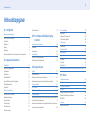 2
2
-
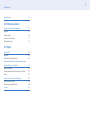 3
3
-
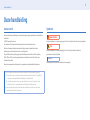 4
4
-
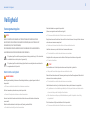 5
5
-
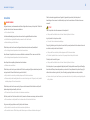 6
6
-
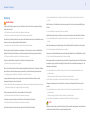 7
7
-
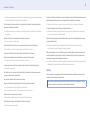 8
8
-
 9
9
-
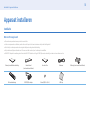 10
10
-
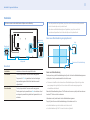 11
11
-
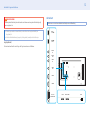 12
12
-
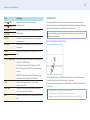 13
13
-
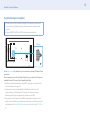 14
14
-
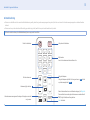 15
15
-
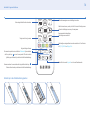 16
16
-
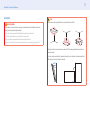 17
17
-
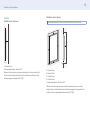 18
18
-
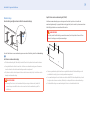 19
19
-
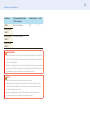 20
20
-
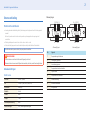 21
21
-
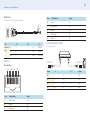 22
22
-
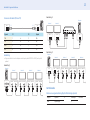 23
23
-
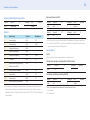 24
24
-
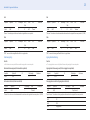 25
25
-
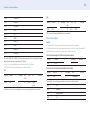 26
26
-
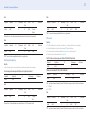 27
27
-
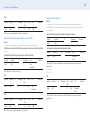 28
28
-
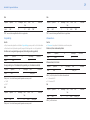 29
29
-
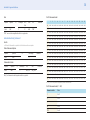 30
30
-
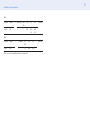 31
31
-
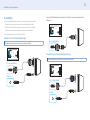 32
32
-
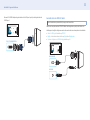 33
33
-
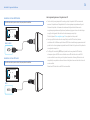 34
34
-
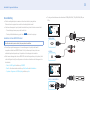 35
35
-
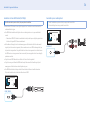 36
36
-
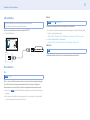 37
37
-
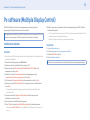 38
38
-
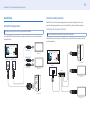 39
39
-
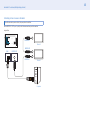 40
40
-
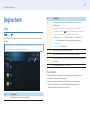 41
41
-
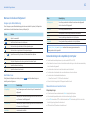 42
42
-
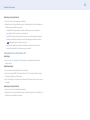 43
43
-
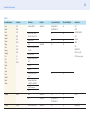 44
44
-
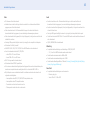 45
45
-
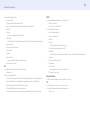 46
46
-
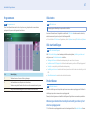 47
47
-
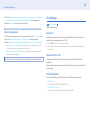 48
48
-
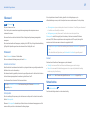 49
49
-
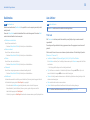 50
50
-
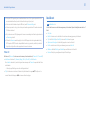 51
51
-
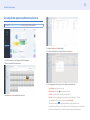 52
52
-
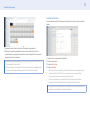 53
53
-
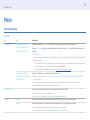 54
54
-
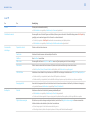 55
55
-
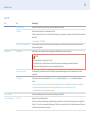 56
56
-
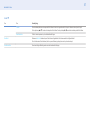 57
57
-
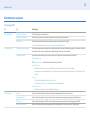 58
58
-
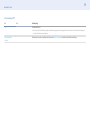 59
59
-
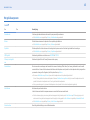 60
60
-
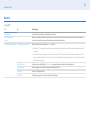 61
61
-
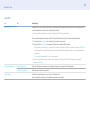 62
62
-
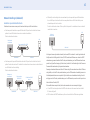 63
63
-
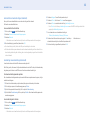 64
64
-
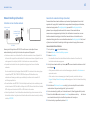 65
65
-
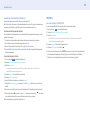 66
66
-
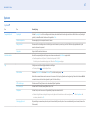 67
67
-
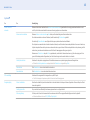 68
68
-
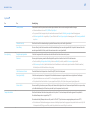 69
69
-
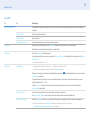 70
70
-
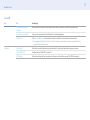 71
71
-
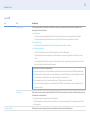 72
72
-
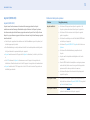 73
73
-
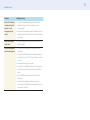 74
74
-
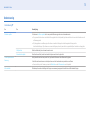 75
75
-
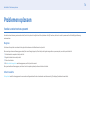 76
76
-
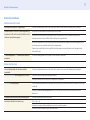 77
77
-
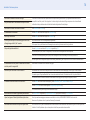 78
78
-
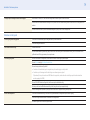 79
79
-
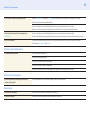 80
80
-
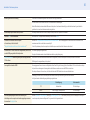 81
81
-
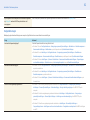 82
82
-
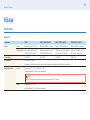 83
83
-
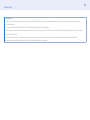 84
84
-
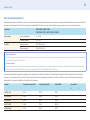 85
85
-
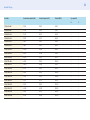 86
86
-
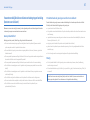 87
87
-
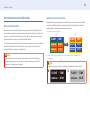 88
88
-
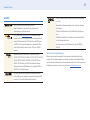 89
89